
ଫୋଟୋଶପ୍ ରେ s ାଞ୍ଚା କିମ୍ବା "s ାଞ୍ଚା" - ସ୍ତରଗୁଡିକର ଖଣ୍ଡଗୁଡ଼ିକ ସ୍ତରଗୁଡିକ ଏକ କଠିନ ପୁନରାବୃତ୍ତି ପୃଷ୍ଠଭୂମି ସହିତ ପୂରଣ ପାଇଁ ପରିକଳ୍ପିତ ଚିତ୍ରଗୁଡ଼ିକର ଖଣ୍ଡଗୁଡ଼ିକ | ପ୍ରୋଗ୍ରାମର ବ characterist ାମଣାକରଣ ଯୋଗୁଁ, ଆପଣ ମଧ୍ୟ ମାସ୍କ, ଏବଂ ଉତ୍ସର୍ଗୀକୃତ ଅଞ୍ଚଳଗୁଡିକ ମଧ୍ୟ pour ାଳନ୍ତୁ | ଏସବୁ ଭରିବା ସହିତ ଖଣ୍ଡ ଖଣ୍ଡ ସ୍ୱୟଂଚାଳିତ ଭାବରେ କୋର୍ଡ ଏବଂ ଶେଷକୁ ସମ୍ପୂର୍ଣ୍ଣ ରୂପେ କ୍ଲୋଜେଡ୍ କରାଯାଇଥାଏ, ଯେପର୍ଯ୍ୟନ୍ତ ଏଡିଟି ସଂପୂର୍ଣ୍ଣ ସ୍ଥାନିତ ହୋଇଛି |
ରଚନା ପାଇଁ ପୃଷ୍ଠଭୂମି ସୃଷ୍ଟି କରିବା ସମୟରେ s ାଞ୍ଚାଗୁଡ଼ିକ ମୁଖ୍ୟତ used ବ୍ୟବହୃତ ହୁଏ |
ଫୋଟୋଶପ୍ ର ଏହି କାର୍ଯ୍ୟର ସୁବିଧା ନଷ୍ଟ କରିବା କଷ୍ଟକର କାରଣ ଏହା ବହୁ ପରିମାଣର ସମୟ ଏବଂ ଶକ୍ତିର ସଞ୍ଚୟ କରେ | ଏହି ପାଠ୍ୟରେ, ଚାଲ setters ବିଷୟରେ ଆଲୋଚନା କରିବା, ସେମାନଙ୍କୁ କିପରି ସଂସ୍ଥାପନ କରାଯିବ, ପ୍ରୟୋଗ କରନ୍ତୁ ଏବଂ ଆପଣ କିପରି ନିଜର ପୁନରାବୃତ୍ତି ବ୍ୟାକକ୍ଷ୍ମକୁ ସୃଷ୍ଟି କରିପାରିବେ |
ଫୋଟୋଶପ୍ ରେ s ାଞ୍ଚା |
ପାଠ୍ୟ ଅନେକ ଅଂଶରେ ବିଭକ୍ତ ହେବ | ପ୍ରଥମେ, ଆସନ୍ତୁ ବ୍ୟବହାର ବିଷୟରେ ଆଲୋଚନା କରିବା, ଏବଂ ତାପରେ କିପରି ନିରାଶ ଗଠନ ବ୍ୟବହାର କରିବେ |ପ୍ରୟୋଗ
- ପୁରଣ ସମାପ୍ତ କରିବା |
ଏହି ବ feature ଶିଷ୍ଟ୍ୟ ବ୍ୟବହାର କରି, ଆପଣ pattern ାଞ୍ଚାଗୁଡ଼ିକୁ ଏକ ଖାଲି କିମ୍ବା ପୃଷ୍ଠଭୂମି (ସ୍ଥିର) ସ୍ତର ପୂର୍ଣ୍ଣ କରିପାରିବେ | ଚୟନର ଉଦାହରଣ ଉପରେ ପଦ୍ଧତିକୁ ବିଚାର କରନ୍ତୁ |
- ଆମେ ଓଭାଲ୍ ଏରିଆ ଟୁଲ୍ ନେଉଛୁ |

- ଆମେ ସ୍ତର ଉପରେ ଥିବା ଅଞ୍ଚଳକୁ ଆଲୋକିତ କରୁ |
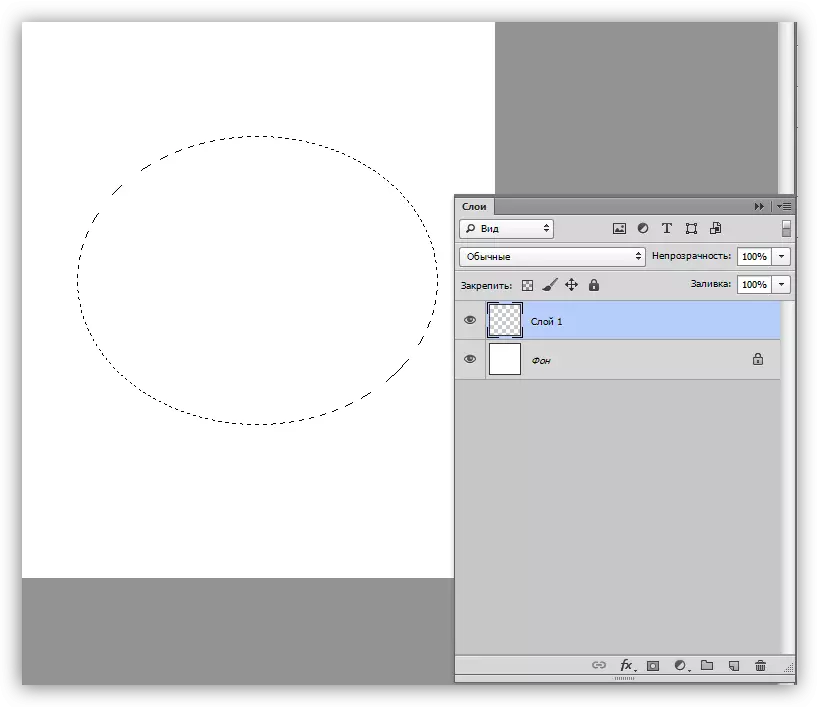
- ଆମେ "ସମ୍ପାଦନା" ମେନୁକୁ ଯାଇ "ରନ୍ ଫିଲ୍ ଫିଲ୍" ଉପରେ କ୍ଲିକ୍ କରିବା | ଏହି ବ feature ଶିଷ୍ଟ୍ୟ ଶିଫ୍ଟ + F5 କି ମିଶ୍ରଣ ଦ୍ୱାରା ମଧ୍ୟ ହୋଇପାରେ |
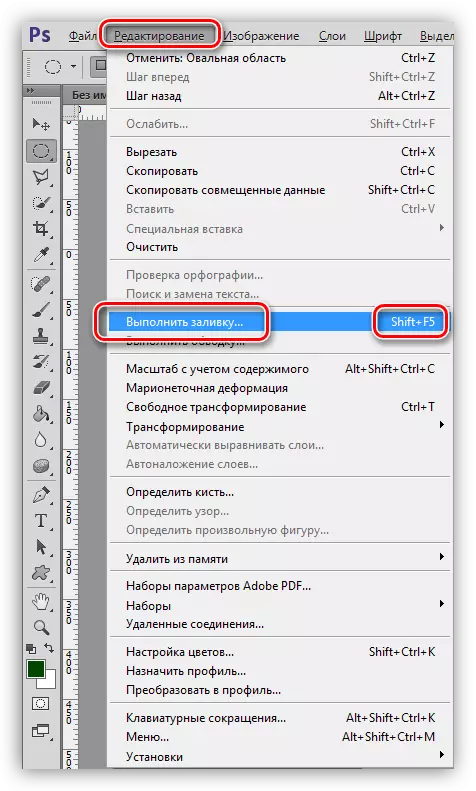
- ଫଙ୍କସନ୍ ସକ୍ରିୟ କରିବା ପରେ, ସେଟଅପ୍ ୱିଣ୍ଡୋ "ଫିଲ୍" ନାମ ସହିତ ଟାଇପ୍ କରେ |
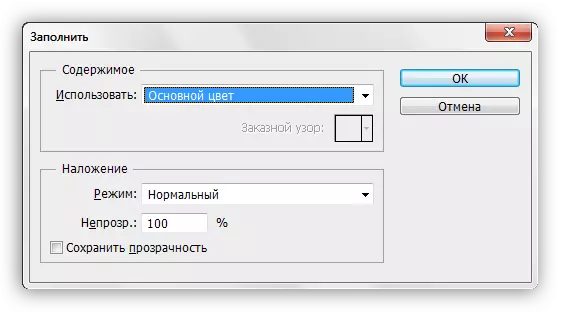
- "ବିଷୟବସ୍ତୁ" ଟପ୍-ଡାଉନ୍ ତାଲିକାର "ବିଷୟବସ୍ତୁ" ଆଖ୍ୟା ସହିତ ବିଭାଗରେ, "ROUNT" ସିଲେକ୍ଟ କରନ୍ତୁ |
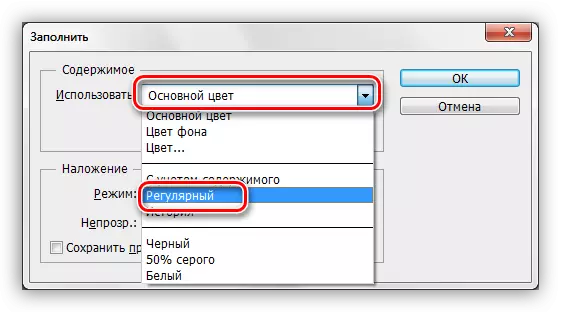
- ପରବର୍ତ୍ତୀ ସମୟରେ, "କଷ୍ଟମ୍ pattern ାଞ୍ଚା" ପ୍ୟାଲେଟ୍ ଏବଂ ଖୋଲାଯାଇଥିବା ସେଟ୍ କୁ ବାଛନ୍ତୁ ଯାହାକୁ ଆବଶ୍ୟକ ମନେ ସେହି ବିଷୟରେ ବିଚାର କରନ୍ତୁ |

- ଓକେ ବଟନ୍ କ୍ଲିକ୍ କରନ୍ତୁ ଏବଂ ଫଳାଫଳକୁ ଦେଖନ୍ତୁ:
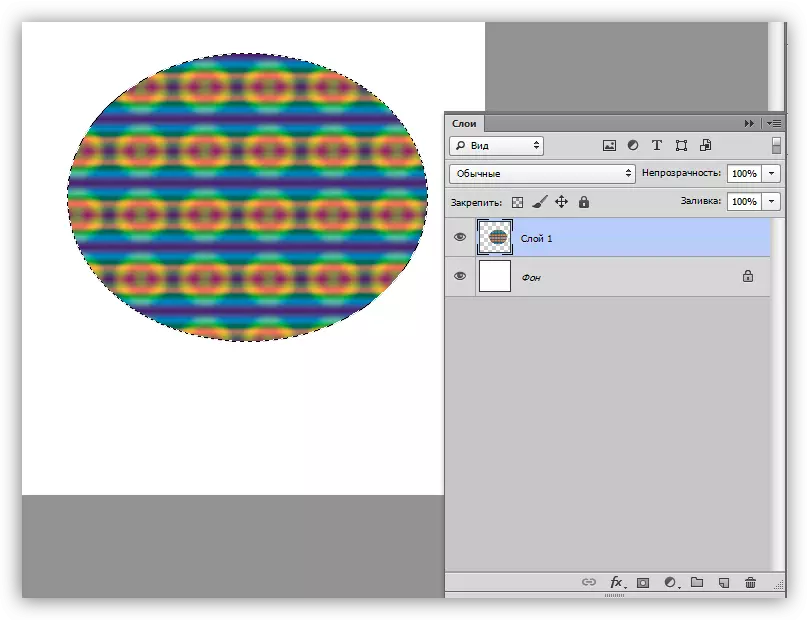
- ଆମେ ଓଭାଲ୍ ଏରିଆ ଟୁଲ୍ ନେଉଛୁ |
- ସ୍ତର ଶ yles ଳୀ ଭରିବା |
ଏହି ପଦ୍ଧତି କ object ଣସି ବସ୍ତୁ କିମ୍ବା କଠିନ ଉପରେ କ object ଣସି ବସ୍ତୁର ଉପସ୍ଥିତିରେ ସୂଚିତ କରେ |
- ସ୍ତର ଉପରେ PCM କ୍ଲିକ୍ କରନ୍ତୁ ଏବଂ "ଓଭରଲେ ସେଟିଂସମୂହ" ଆଇଟମ୍ ଚୟନ କରନ୍ତୁ, ଯାହା ପରେ ଷ୍ଟାଇଲ୍ ସେଟିଂସମୂହ ୱିଣ୍ଡୋ ଖୋଲିବ | ବାମହାତୀ ମାଉସ୍ ବଟନ୍ ସହିତ କ୍ଲିକ୍ କରି ସମାନ ଫଳାଫଳ ହାସଲ କରାଯାଇପାରେ |
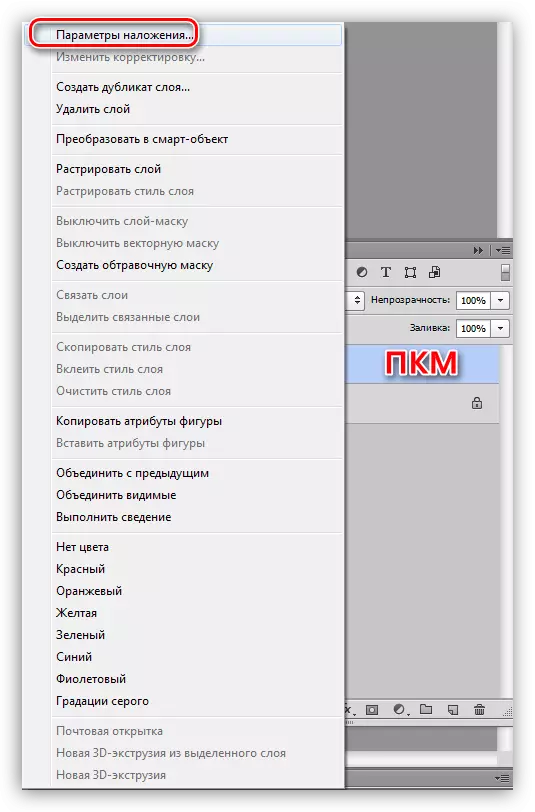
- ସେଟିଂସମୂହ ୱିଣ୍ଡୋରେ, ସେକ୍ସକୁ "ବିଭାଗ" କୁ ଯାଆନ୍ତୁ |
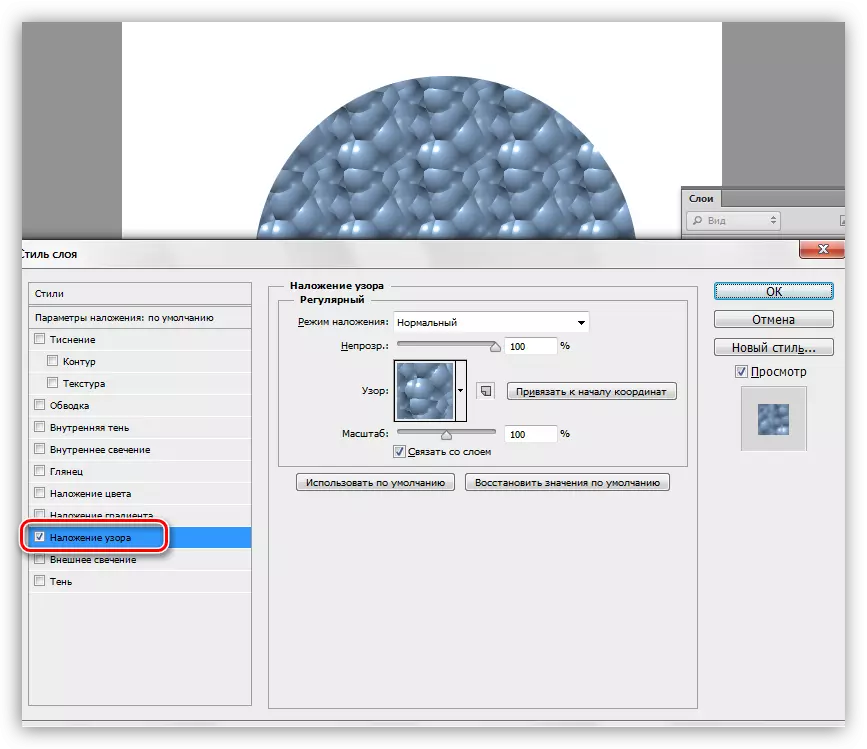
- ଏଠାରେ ପ୍ୟାଲେଟ୍ ଖୋଲିବା ଦ୍ୱାରା ଆପଣ ଏଠାରେ ଆବଶ୍ୟକୀୟ s ାଞ୍ଚା ଚୟନ କରିପାରିବେ, ବିଦ୍ୟମାନ ଅବଜେକ୍ଟର ଲିପୋଜିଟ୍ କିମ୍ବା ପୂରଣ କରନ୍ତୁ, ସ୍ୱାୟତା ଏବଂ ମାପନ୍ତୁ ସେଟ୍ କରନ୍ତୁ |

- ସ୍ତର ଉପରେ PCM କ୍ଲିକ୍ କରନ୍ତୁ ଏବଂ "ଓଭରଲେ ସେଟିଂସମୂହ" ଆଇଟମ୍ ଚୟନ କରନ୍ତୁ, ଯାହା ପରେ ଷ୍ଟାଇଲ୍ ସେଟିଂସମୂହ ୱିଣ୍ଡୋ ଖୋଲିବ | ବାମହାତୀ ମାଉସ୍ ବଟନ୍ ସହିତ କ୍ଲିକ୍ କରି ସମାନ ଫଳାଫଳ ହାସଲ କରାଯାଇପାରେ |
କଷ୍ଟମ୍ ବ୍ୟାକଗ୍ରିମ୍ |
ଫୋଟୋଶପ୍ ରେ ଡିଫଲ୍ଟ ହେଉଛି s ାଞ୍ଚାରଗୁଡ଼ିକ ହେଉଛି ଏକ ମାନକ ସେଟ୍ ଯାହା ଆପଣ ପୁରଣ ଏବଂ ଶ yles ଳୀ ସେଟିଂସମୂହରେ ଦେଖିପାରିବେ, ଏବଂ ଏହା ଏକ ସୃଜନଶୀଳ ବ୍ୟକ୍ତିଙ୍କ ସ୍ୱପ୍ନର ସୀମା ନୁହେଁ |
ଇଣ୍ଟରନେଟ୍ କାର୍ଯ୍ୟ ଏବଂ ଅଭିଜ୍ଞତାକୁ ଉପଭୋଗ କରିବାର ସୁଯୋଗ ସହିତ ଇଣ୍ଟରନେଟ୍ ଆମକୁ ପ୍ରଦାନ କରେ | କଷ୍ଟମ୍ ଆକୃତି, ବ୍ରସ୍ ଏବଂ s ାଞ୍ଚା ସହିତ ଅନେକ ସାଇଟ୍ ଅଛି | ଏହିପରି ସାମଗ୍ରୀ ଖୋଜିବା ପାଇଁ, ଗୁଗୁଲ୍ କିମ୍ବା ୟାଣ୍ଡେକ୍ସରେ ଡ୍ରାଇଭ୍ କରିବା ଯଥେଷ୍ଟ, ତେବେ ବିନା ଅନୁରୋଧରେ "ଫଟୋଶୋପ ପାଇଁ s ାଞ୍ଚାଗୁଡ଼ିକ |
ପସନ୍ଦ କରୁଥିବା ନମୁନା ଡାଉନଲୋଡ୍ କରିବା ପରେ, ଆମେ, ଅଧିକାଂଶ, ଆମେ ପ୍ରାୟତ a ଆମେ ଏକ ଅଭିଲେଖାଗାର ହାସଲ କରୁଛୁ |
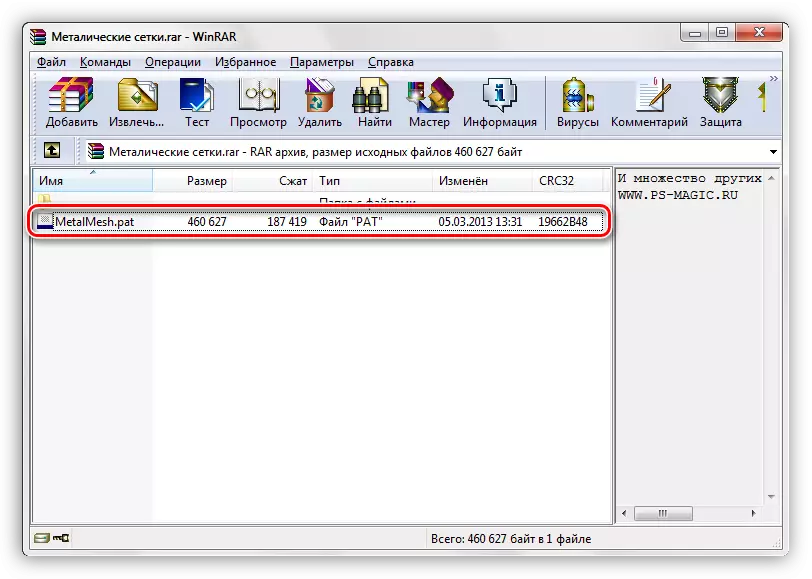
ଏହି ଫାଇଲଟି ଫୋଲ୍ଡରକୁ ଫାଟିଯାଇଥିବା (ଡ୍ରାଗ୍) ନିଶ୍ଚିତ ଭାବରେ |
C: \ ଉପଭୋକ୍ତା \ ଆପଣଙ୍କର ଆକାଉଣ୍ଟ୍ \ AppData \ roaming \ adobe \ ଆଡୋବ୍ \ ଆଡୋବ୍ \ ଆଡୋବ୍ ଫୋଟୋଶପ୍ CS6 \ Adobe Hottop CS6
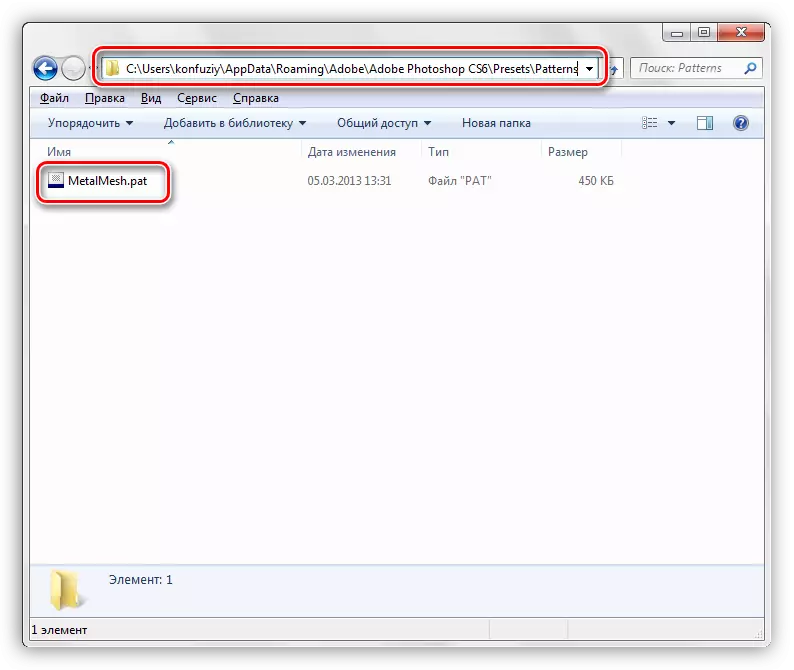
ଏହା ଏହି ଡିରେକ୍ଟୋରୀ ଯାହାକି ଫୋଟୋଶପରେ s ାଞ୍ଚା ଲୋଡ୍ ହେବାକୁ ଚେଷ୍ଟା କରିବାବେଳେ ଡିଫଲ୍ଟରେ ଖୋଲିବ | ଟିକିଏ ପରେ ତୁମେ ଅନୁଭବ କରିବ ଯେ ଏହି ସ୍ଥାନ ପ୍ୟାକ୍ କରିବା ବାଧ୍ୟତାମୂଳକ ନୁହେଁ |
- "ଫ୍ରି" ଫଙ୍କସନ୍ ଏବଂ "ଫ୍ରି" ୱିଣ୍ଡୋର ରୂପକୁ ଅନୁସରଣ କରିବା ପରେ "କଷ୍ଟମ୍ pattern ା" ପ୍ୟାଲେଟ୍ ଖୋଲ | ଉପର ଡାହାଣ କୋଣରେ, ଗିୟର ଆଇକନ୍ ଉପରେ କ୍ଲିକ୍ କରନ୍ତୁ, ପ୍ରସଙ୍ଗ ମେନୁ ଖୋଲନ୍ତୁ ଯେଉଁଥିରେ ଆପଣ "ଅପଲୋଡ୍ s ାଞ୍ଚାସ୍" ଆଇଟମ୍ ଖୋଜନ୍ତି |
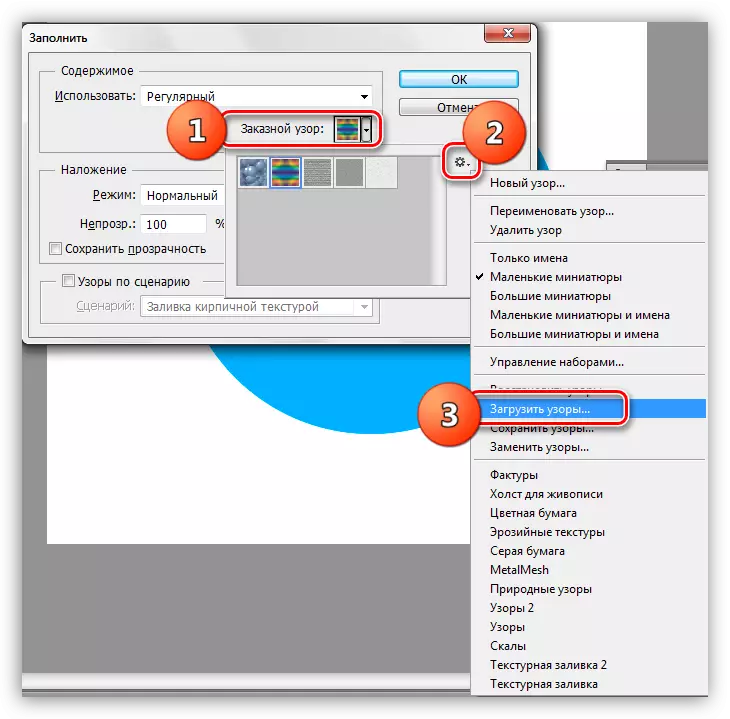
- ଫୋଲ୍ଡର ଖୋଲିବ ଯାହାକୁ ଆମେ ଉପରୋକ୍ତ କଥା ଅଟୁ | ଏଥିରେ, ପୂର୍ବରୁ, "ଡାଉନଲୋଡ୍" ବଟନ୍ କ୍ଲିକ୍ କରିବା ପରେ ଆମର ଅଣପ୍ସ ପ୍ୟାଟ୍ ଫାଇଲ୍ ବାଛ ଏବଂ ଏକ ଫାଇଲ୍ କ୍ଲିକ୍ କର |
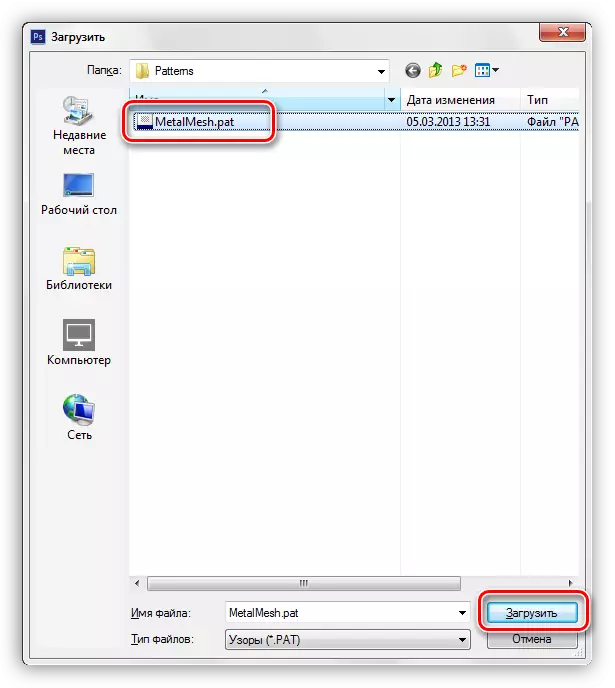
- ଅପଲୋଡ୍ ହୋଇଥିବା s ାଞ୍ଚାଗୁଡ଼ିକ ସ୍ୱୟଂଚାଳିତ ଭାବରେ ପ୍ୟାଲେଟ୍ ରେ ଦେଖାଯାଏ |
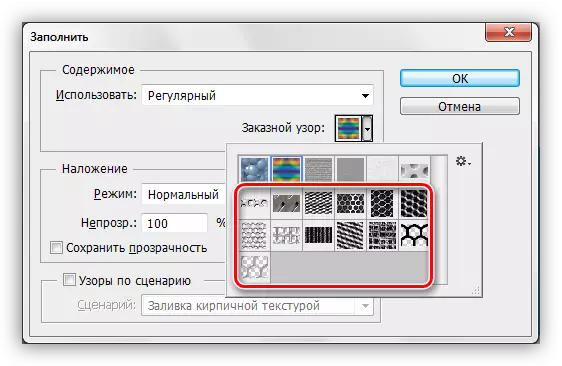
ଯେହେତୁ ଆମେ ଟିକିଏ କହିଛୁ, ଫାଇଲଗୁଡ଼ିକୁ "s ାଞ୍ଚା" ଫୋଲ୍ଡରରେ ପ୍ରବେଶ କରିବା ଆବଶ୍ୟକ ନୁହେଁ | ଲୋଡିଙ୍ଗ୍ ପରେ ଲୋଡିଂ ଯେତେବେଳେ ଆପଣ ସମସ୍ତ ଡିସ୍କରେ ଫାଇଲ ଖୋଜି କରିପାରିବେ | ଉଦାହରଣ ସ୍ୱରୂପ, ଆପଣ ଏକ ସୁରକ୍ଷିତ ସ୍ଥାନରେ ଏକ ପୃଥକ ଡିରେକ୍ଟୋରୀ ଆରମ୍ଭ କରିପାରିବେ ଏବଂ ଫାଇଲଗୁଡ଼ିକୁ ସେଠାରେ ଫୋଲ୍ଡ କରିପାରିବେ | ଏହି ଉଦ୍ଦେଶ୍ୟରେ, ଏକ ବାହ୍ୟ ହାର୍ଡ ଡିସ୍କ କିମ୍ବା ଫ୍ଲାସ୍ ଡ୍ରାଇଭ୍ ବହୁତ ଉପଯୁକ୍ତ ଅଟେ |
ଏକ pattern ାଞ୍ଚା ସୃଷ୍ଟି କରିବା |
ଇଣ୍ଟରନେଟରେ ଆପଣ ଅନେକ ଉପଭୋକ୍ତା s ାଞ୍ଚା ପାଇପାରିବେ, କିନ୍ତୁ କଣ କରିବେ, ଯଦି ସେମାନଙ୍କ ମଧ୍ୟରୁ କେହି ଆମକୁ ଫିଟ୍ କରନ୍ତି ନାହିଁ, ତେବେ କେହି ଆମକୁ ଫିଟ୍ କରନ୍ତି ନାହିଁ? ଉତ୍ତର ସରଳ: ଆପଣଙ୍କର ନିଜର ସୃଷ୍ଟି କରନ୍ତୁ, ବ୍ୟକ୍ତିଗତ କରନ୍ତୁ | ସେମଲେସ୍ ଟେକ୍ସଚର ସୃଜନଶୀଳ ଏବଂ ଆକର୍ଷଣୀୟ ସୃଷ୍ଟି କରିବାର ପ୍ରକ୍ରିୟା |
ଆମକୁ ଏକ ବର୍ଗ ଫର୍ମର ଏକ ଡକ୍ୟୁମେଣ୍ଟ୍ ଦରକାର |
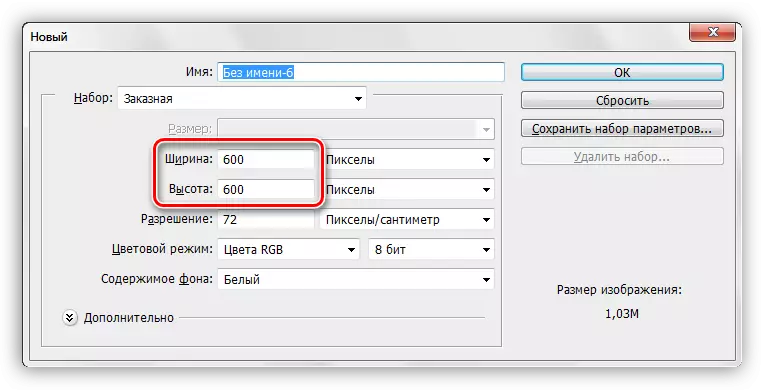
ଏକ pattern ାଞ୍ଚା ସୃଷ୍ଟି କରିବା ଆବଶ୍ୟକାବେଳେ ଏହା ଜାଣିବା ଆବଶ୍ୟକ ହୁଏ ଯେତେବେଳେ ଫିଲ୍ଟରଗୁଡିକର ପ୍ରଭାବ ପ୍ରୟୋଗ ହୁଏ, କାନଭାସ୍ ସୀମାରେ ଏକ ଆଲୋକ ବା ଅନ୍ଧାର ରଙ୍ଗ ଦେଖାଯାଏ | ପୃଷ୍ଠଭୂମି ପ୍ରୟୋଗ କରିବା ସମୟରେ ଏହି କଳାକୃତିଗୁଡ଼ିକ ଏକ ଲାଇନକୁ ଆସିବ ଯାହା ବହୁତ ଶକ୍ତିଶାଳୀ | ସମାନ ଅସୁବିଧାକୁ ଦୂରେଇ ରଖିବା ପାଇଁ, କାନଭାସ୍ ଟିକିଏ ବିସ୍ତାର କରିବା ଆବଶ୍ୟକ | ଏଥିରୁ ଆରମ୍ଭ କରି ଆରମ୍ଭ କର |
- ଆମେ ସମସ୍ତ ପାର୍ଶ୍ୱରେ କାନଭାସ୍ ମାର୍ଗଦର୍ଶନକୁ ସୀମିତ କରିଥାଉ |
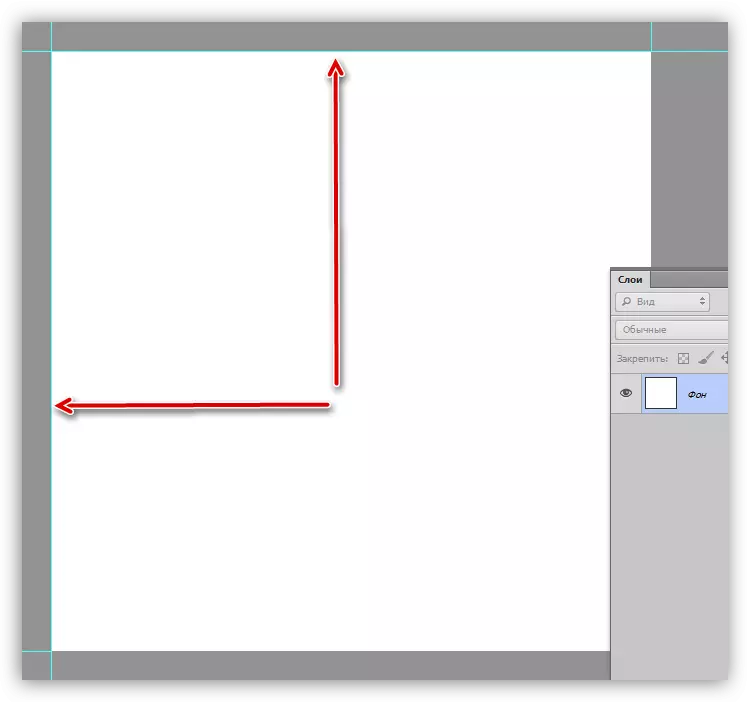
ଶିକ୍ଷା: ଫୋଟୋଶପ୍ ରେ ଗାଇଡ୍ ପ୍ରୟୋଗ |
- "ପ୍ରତିଛବି" ମେନୁକୁ ଯାଆନ୍ତୁ ଏବଂ "କାନଭାସ୍ ଆକାର" ଆଇଟମ୍ କୁ ଯାଆନ୍ତୁ |
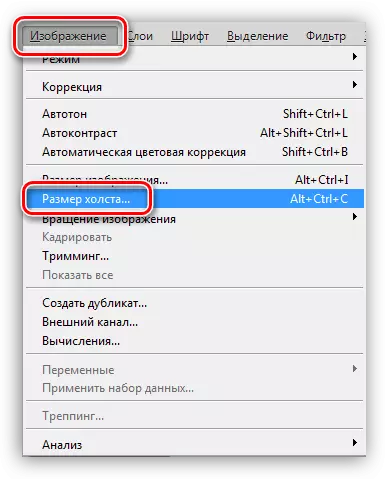
- ଆମେ ମୋଟେଇ ଏବଂ ଉଚ୍ଚତାର ଆକାରକୁ 50 ପିକ୍ସେଲ୍ ଯୋଡିଥାଉ | କାନଭାସ୍ ବିସ୍ତାରର ରଙ୍ଗ ନିରପେକ୍ଷ ଚୟନ କରାଯାଇଛି, ଉଦାହରଣ ସ୍ୱରୂପ, ହାଲୁକା ଧୂସର |
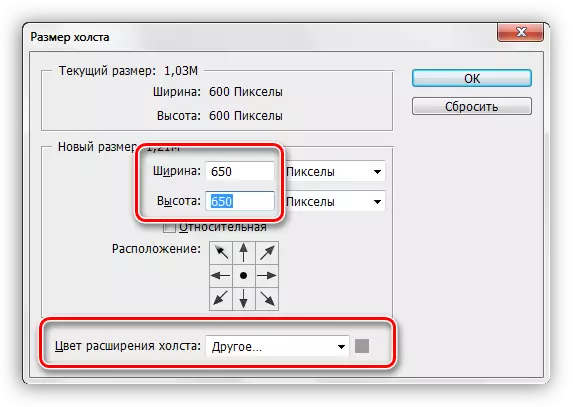
ଏହି କାର୍ଯ୍ୟଗୁଡ଼ିକ ଏହିପରି ଜାଲର ସୃଷ୍ଟି ପାଇଁ ଆଗେଇ ଆସିବ, ପରବର୍ତ୍ତୀ ତ୍ରିକୋଣୀୟ ଯାହା ଆମକୁ ସମ୍ଭାବ୍ୟ କଳାକୃତି ଅପସାରଣ କରିବାକୁ ଅନୁମତି ଦେବ:
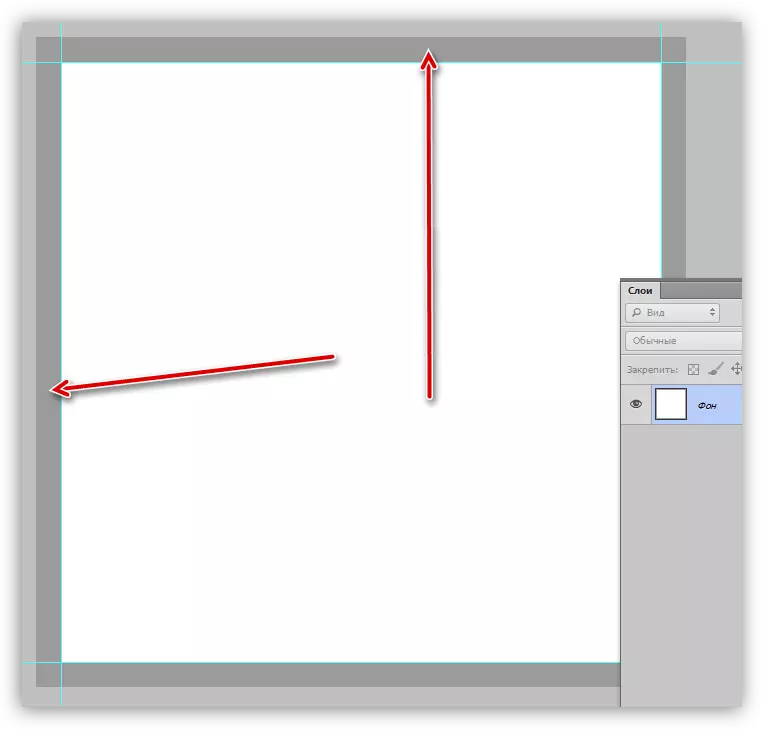
- ଏକ ନୂତନ ସ୍ତର ସୃଷ୍ଟି କରି ଏହାକୁ ଗା dark ସବୁଜ our ାଳନ୍ତୁ |
ଶିକ୍ଷା: ଫଟୋଶପ୍ ରେ କିପରି ଏକ ସ୍ତର pour ାଳିବେ |
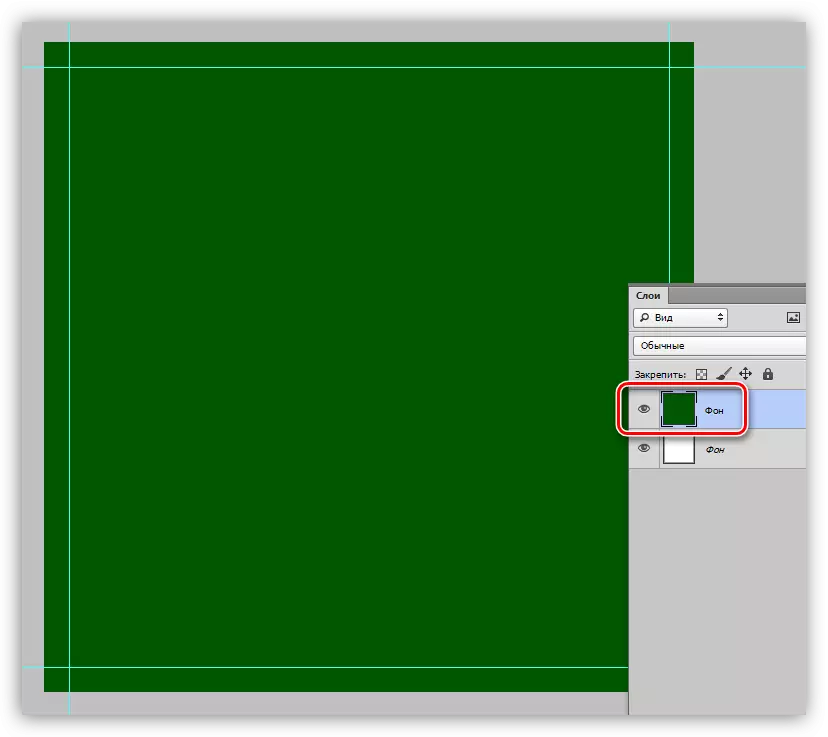
- ଆମର ପୃଷ୍ଠଭୂମିକୁ ଟିକିଏ ଶସ୍ୟ ଯୋଡନ୍ତୁ | ଏହା କରିବା ପାଇଁ, "ଫିଲ୍ଟର୍" ମେନୁକୁ ଅନୁସରଣ କରନ୍ତୁ, "ଶବ୍ଦ" ବିଭାଗ ଖୋଲନ୍ତୁ | ଆପଣ ଆବଶ୍ୟକ କରୁଥିବା ଫିଲ୍ଟର୍ "ଶବ୍ଦ ଯୋଡନ୍ତୁ" କୁହାଯାଏ |
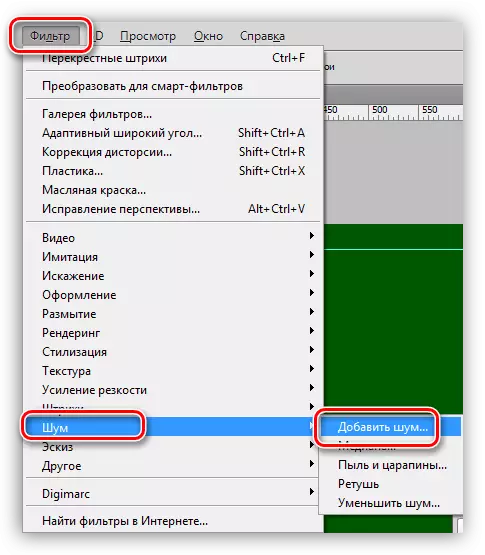
ଶସ୍ୟ ଆକାର ଏହାର ପ୍ରତିବଦ୍ଧତା ଉପରେ ଚୟନ କରାଯାଇଛି | ଏଥିରୁ ଏହା ଗଠନ କରୁଥିବା ଟେକ୍ସପର ଗର୍ଭର୍ବେଦିକ ଯାହା ଆମେ ପରବର୍ତ୍ତୀ ପଦକ୍ଷେପରେ ସୃଷ୍ଟି କରିବା |
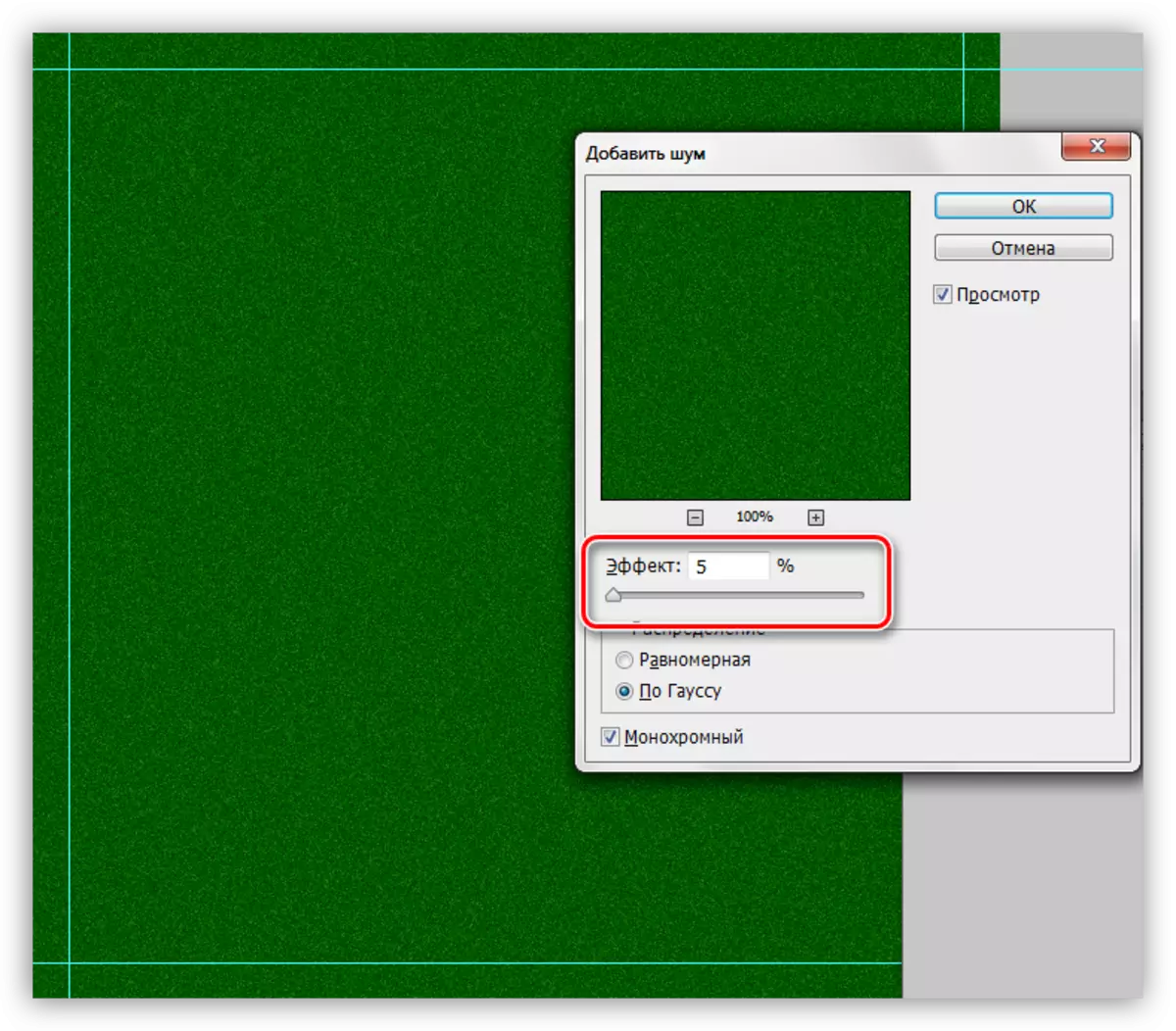
- ଏହା ପରେ, ଅନୁରୂପ ଫିଲ୍ଟର ମେନୁ ବ୍ଲକ୍ରେ "କ୍ରସ୍ ଷ୍ଟ୍ରୋକ" ଫିଲ୍ଟର୍ ପ୍ରୟୋଗ କରନ୍ତୁ |
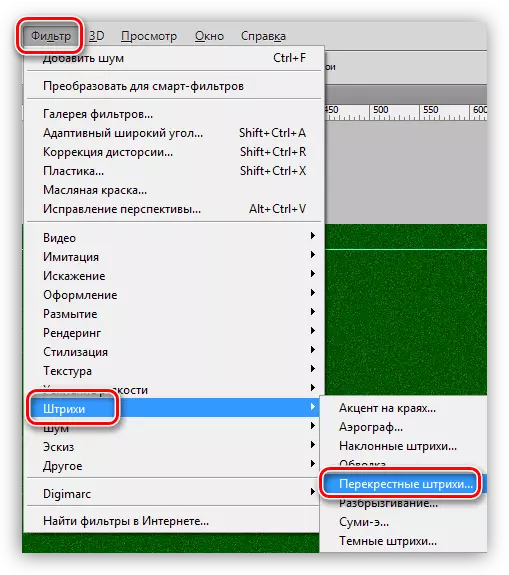
ପ୍ଲଗଇନ୍ ଅଦଳବଦଳ "ଆଖିରେ" କଷ୍ଟୋମାଇଜ୍ କରନ୍ତୁ | ବହୁତ ଉଚ୍ଚ ଗୁଣ, କଠିନ କପଡା ନୁହେଁ, ଏକ ପାଠ୍ୟ ପାଇବା ଆବଶ୍ୟକ | ଏହା ସମ୍ପୂର୍ଣ୍ଣର ସମାନତା ହେବା ଉଚିତ୍ ନୁହେଁ, ଯେହେତୁ ପ୍ରତିଛବିକୁ ଅନେକ ଥର ହ୍ରାସ ପାଇବ, ଏବଂ ଟେକ୍ସଚର୍ ଗୁଡିକ କେବଳ ଅନୁମାନ ହେବ |
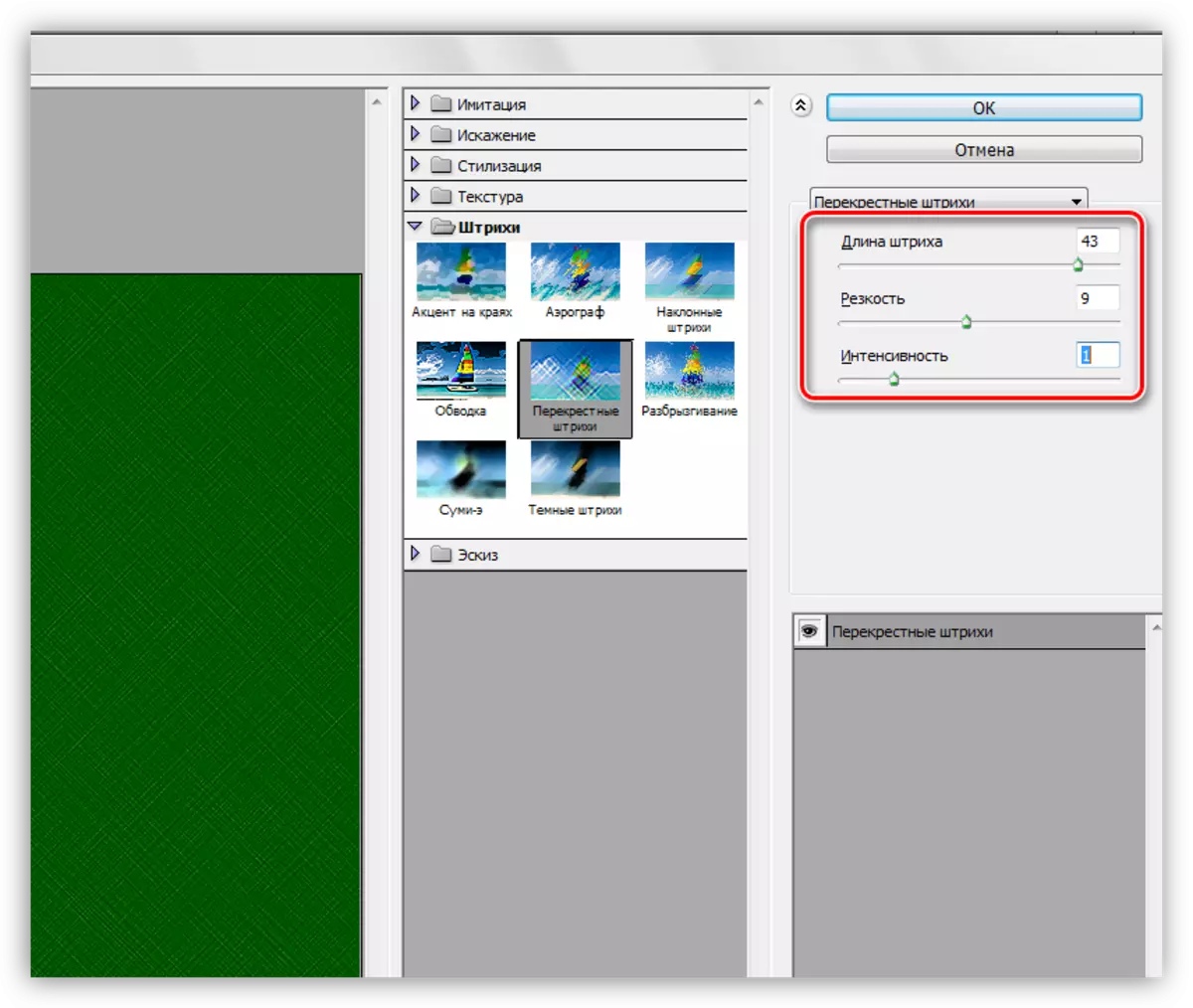
- "ଗାଉସିଆନ୍ ବ୍ଲର୍" ନାମକ ପୃଷ୍ଠଭୂମିରେ ଅନ୍ୟ ଏକ ଫିଲ୍ଟର୍ ପ୍ରୟୋଗ କରନ୍ତୁ |
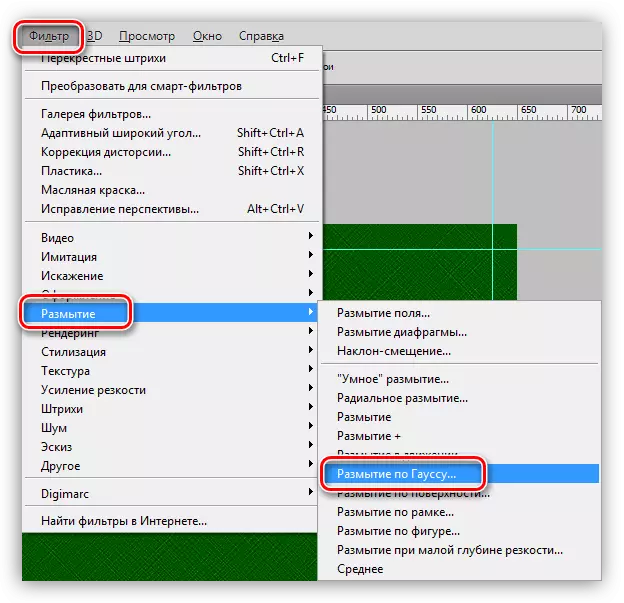
ଅସ୍ପଷ୍ଟ ବ୍ୟାସାର୍ଦ୍ଧ ଶୀତପ୍ରାପ୍ତ, ଯାହା ହୁଏତ ବାସ୍ତୁଶାସ୍ତ୍ର ପ୍ରକୃତରେ କଷ୍ଟଦାୟକ ନୁହେଁ |
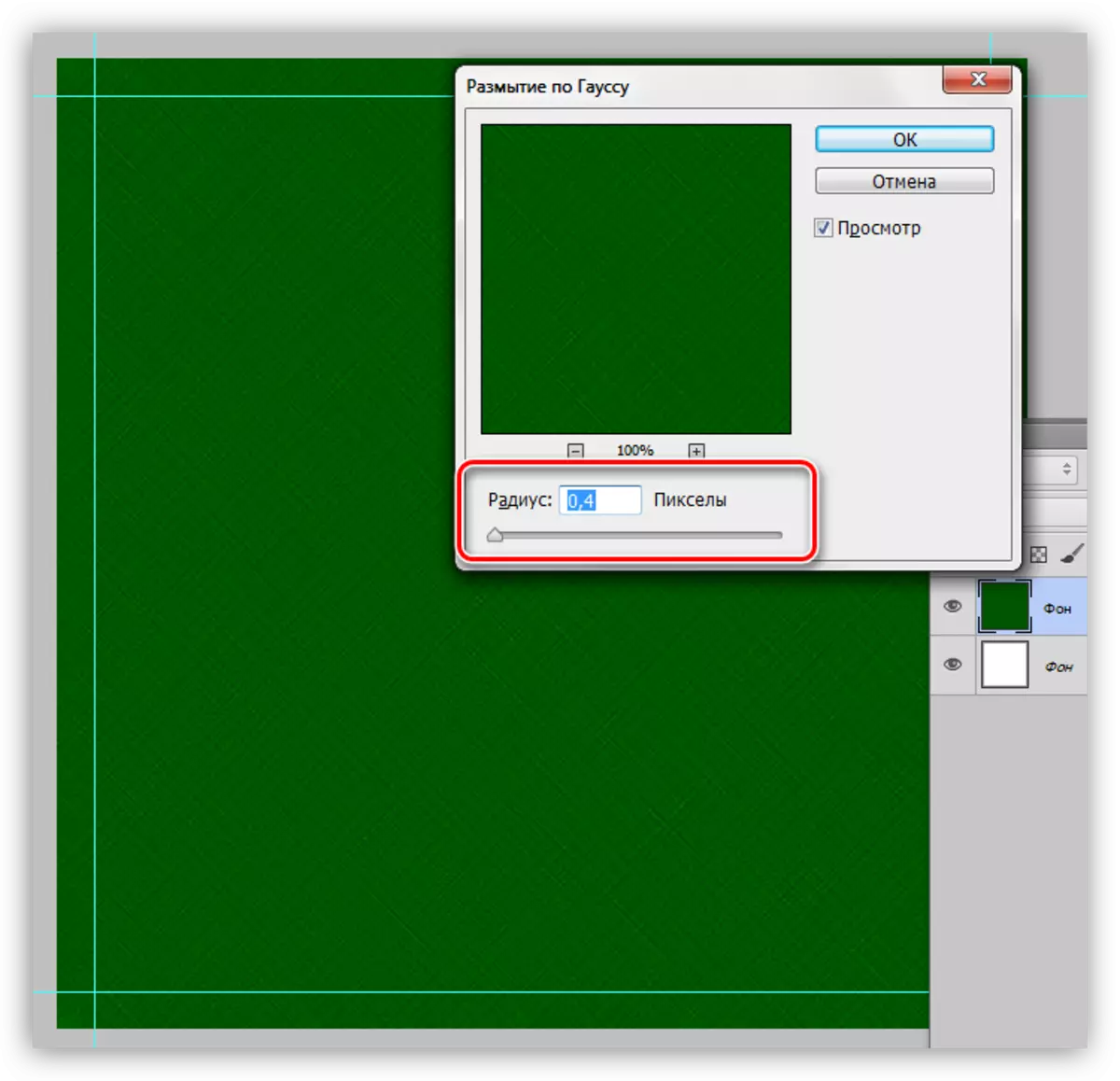
- ଆମେ ଦୁଇଟି ଗାଇଡ୍ ଧରିଥାଉ ଯାହା କାନଭାସର ମଧ୍ୟଭାଗକୁ ବ୍ୟାଖ୍ୟା କରେ |
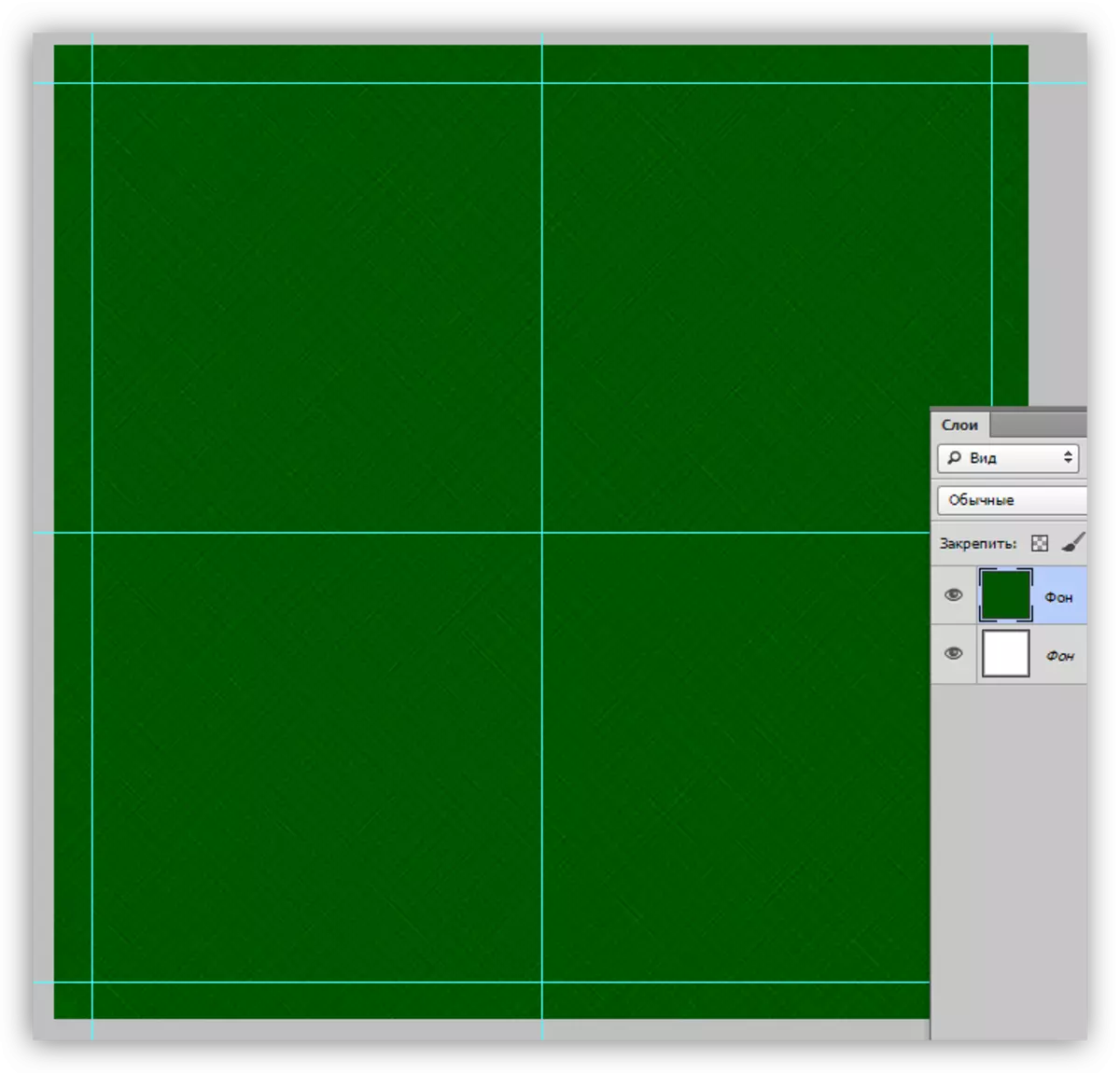
- "ଇଚ୍ଛାଧୀନ ଚିତ୍ର" ଉପକରଣକୁ ସକ୍ରିୟ କରନ୍ତୁ |

- ପାରାମିଟରଗୁଡିକର ଉପର ପ୍ୟାନେଲରେ, ଆମେ ଧଳା ରଙ୍ଗର ପୁରଣକୁ ସଜାଡ଼ିବା |
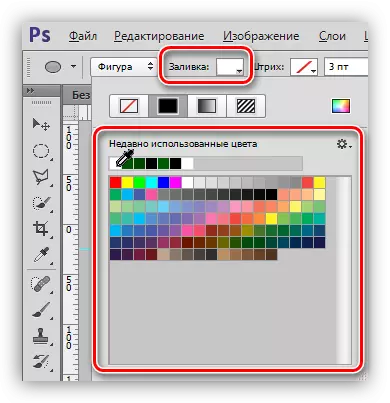
- ଷ୍ଟାଣ୍ଡାର୍ଡ ଫଟୋ ଷ୍ଟ୍ରେଚ୍ ସେଟ୍ ରୁ ଏହି ଚିତ୍ର ବାଛନ୍ତୁ:
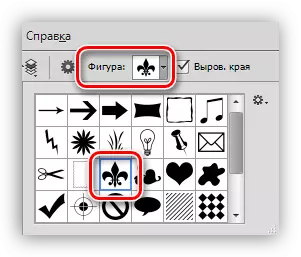
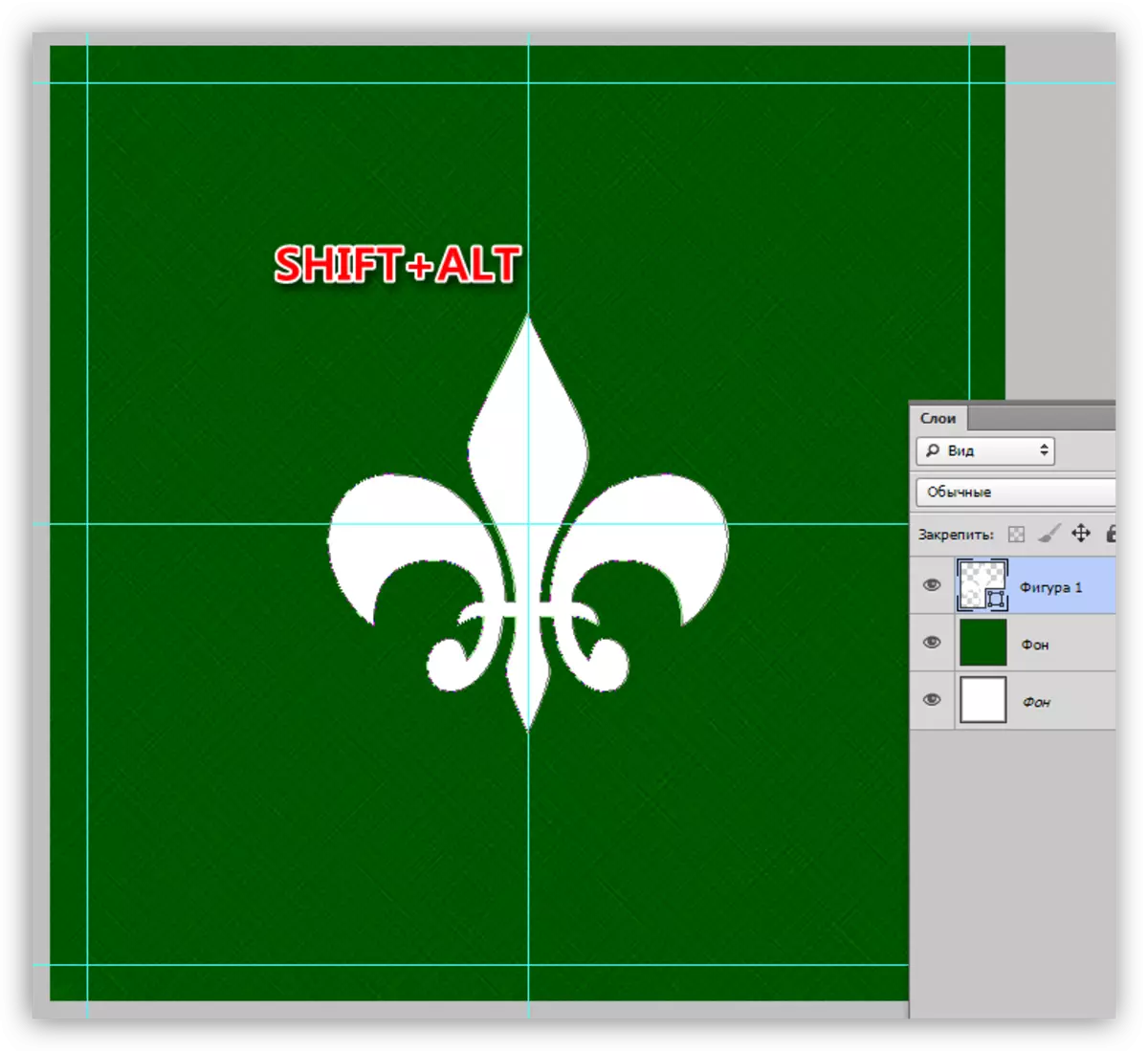
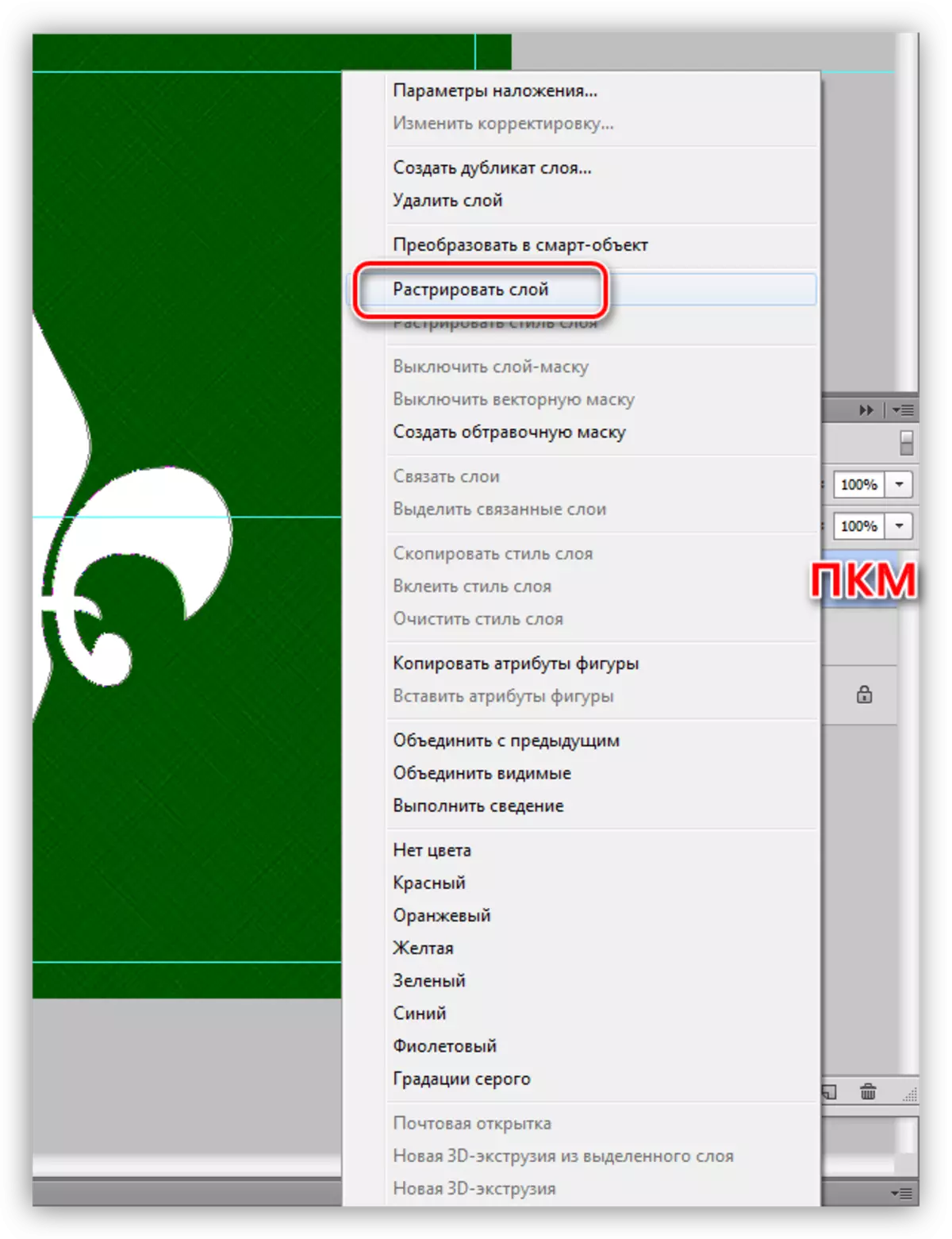
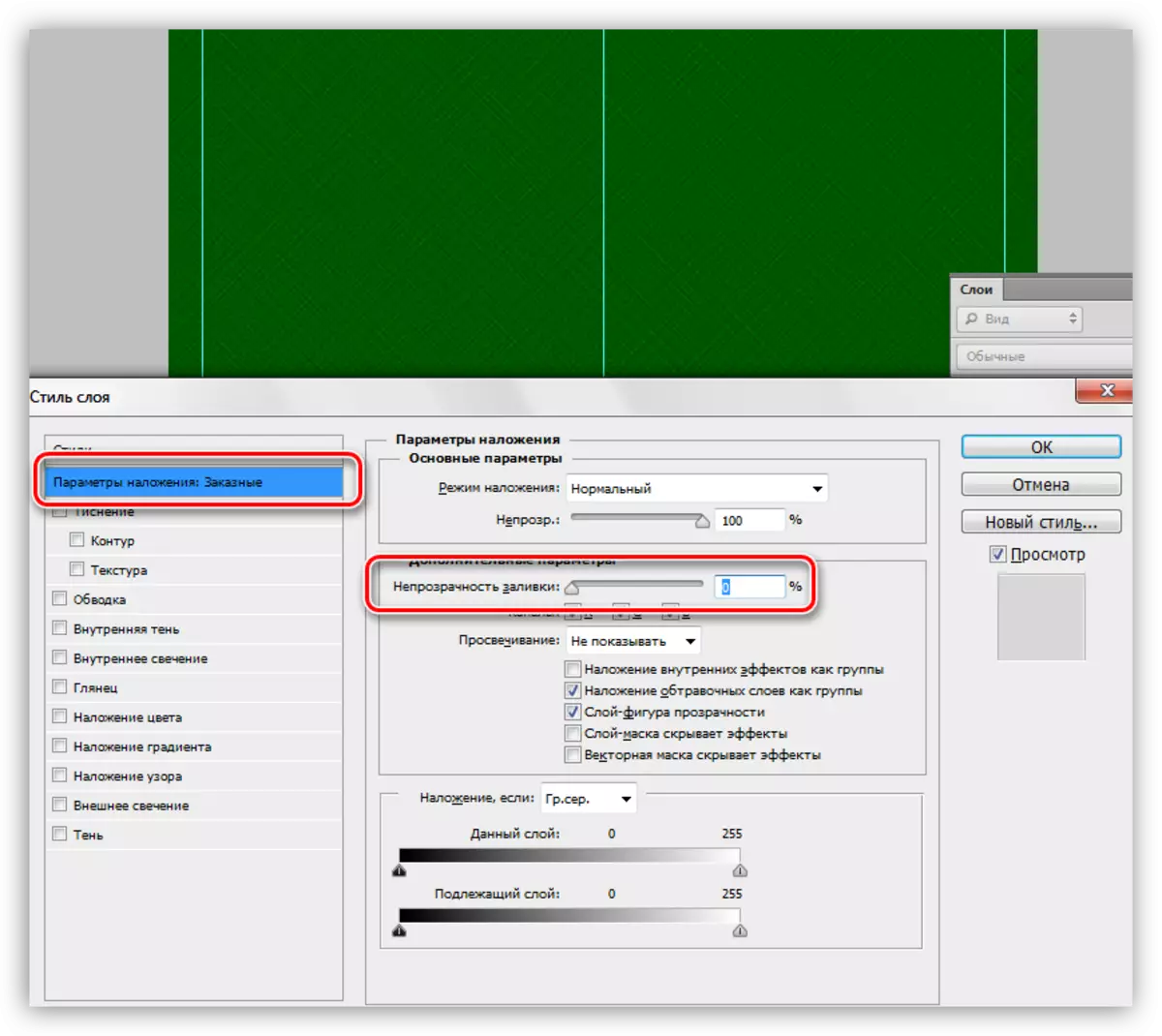
ପରବର୍ତ୍ତୀ ସମୟରେ, "ଭିତର ଆଲୋକ" ସେହି ବିଭାଗକୁ ଯାଆନ୍ତୁ | ଏଠାରେ ଆମେ ଶବ୍ଦ (50%) ବିନ୍ୟାସ କରିବା, କୂଳ (8%) ଏବଂ ଆକାର (50 ପିକ୍ସେଲ) | ଏହି ଷ୍ଟାଇଲ୍ ସେଟିଂ ସମାପ୍ତ ହୋଇଛି, ଓକେ କ୍ଲିକ୍ କରନ୍ତୁ |
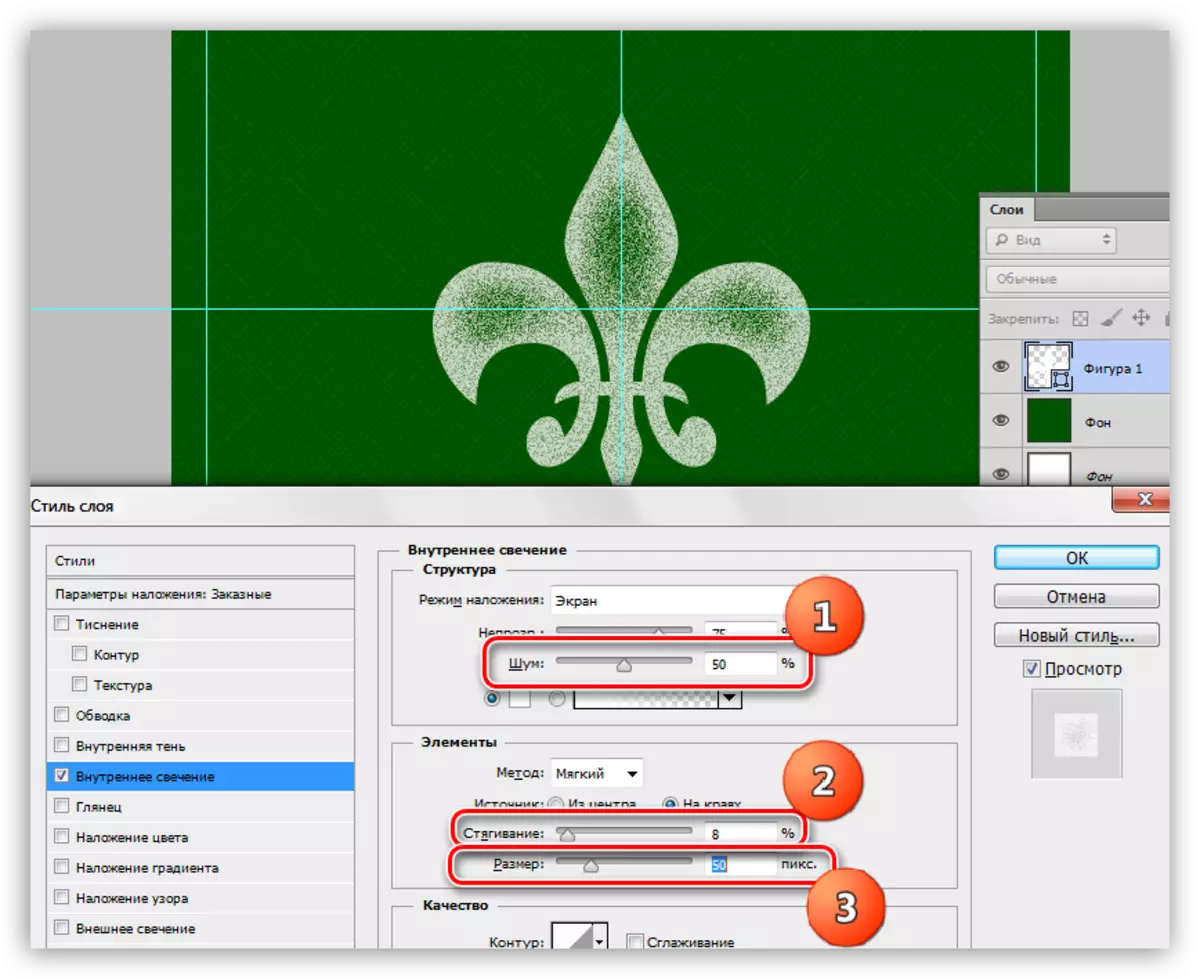
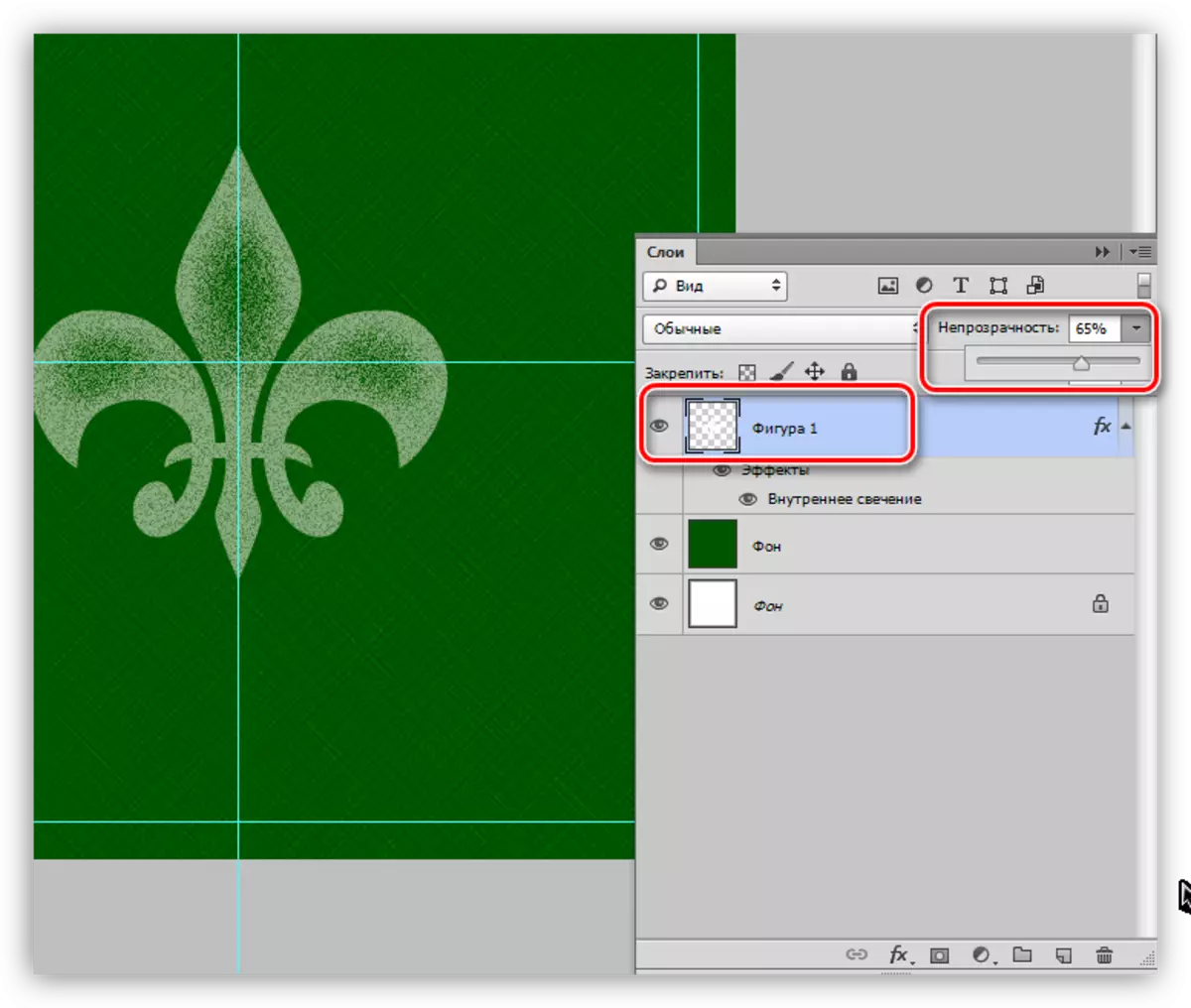
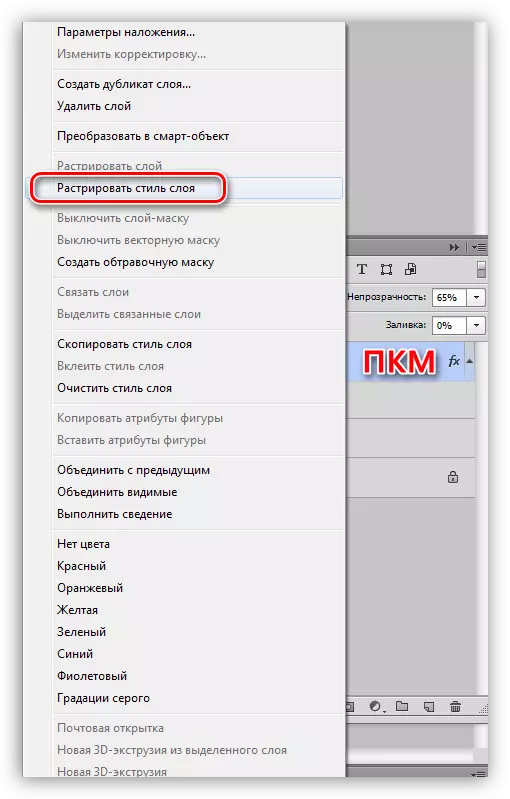
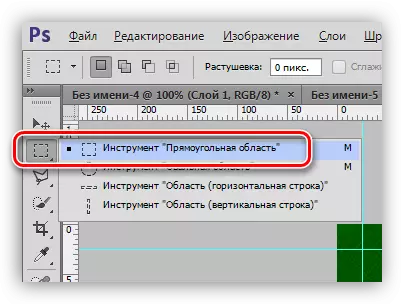
ଆମେ ଗାଇଡ୍ ଦ୍ୱାରା ସୀମିତ ବର୍ଗ ସାଇଟଗୁଡିକ ମଧ୍ୟରୁ ଗୋଟିଏ ବଣ୍ଟନ କରୁ |
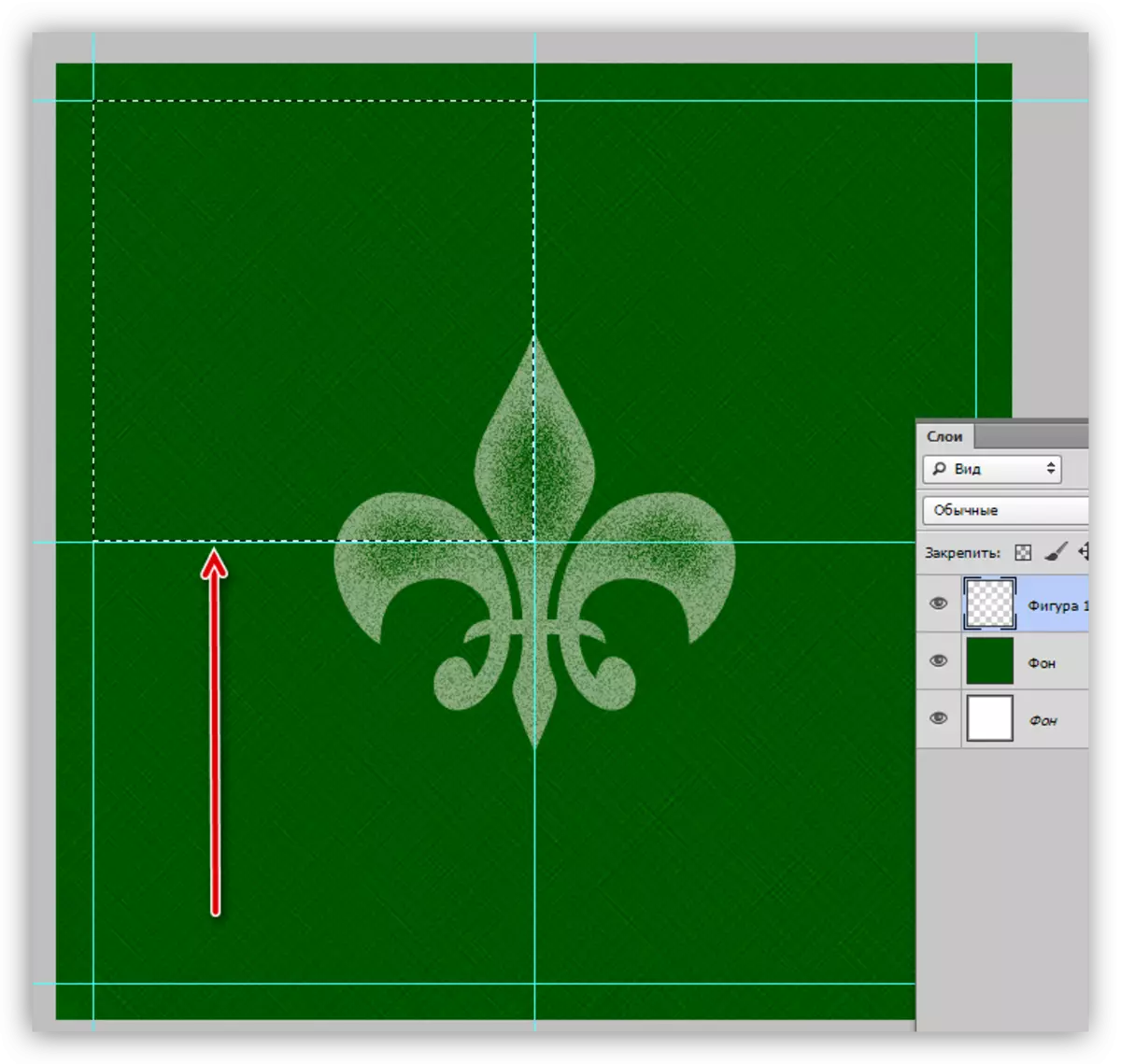
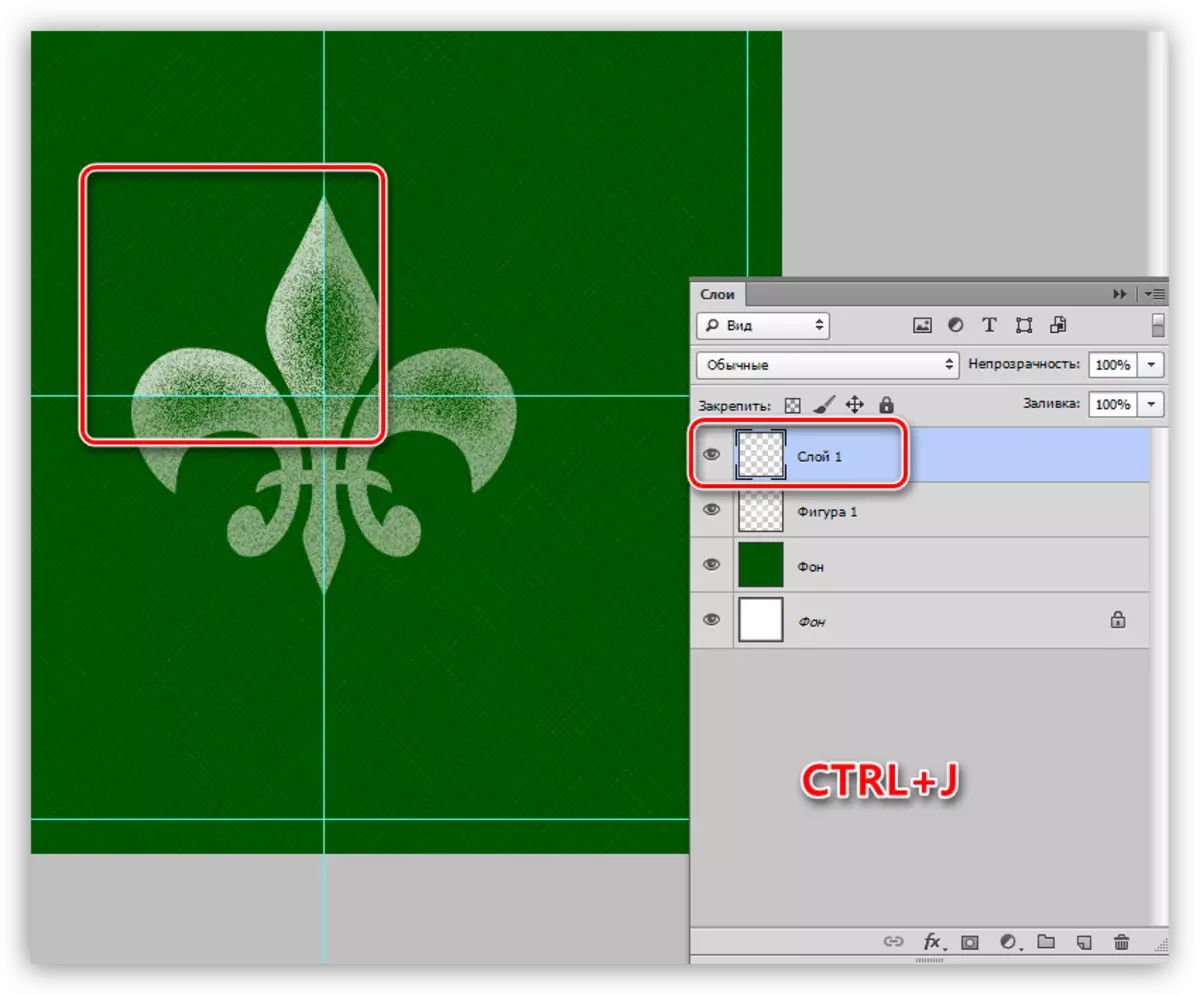
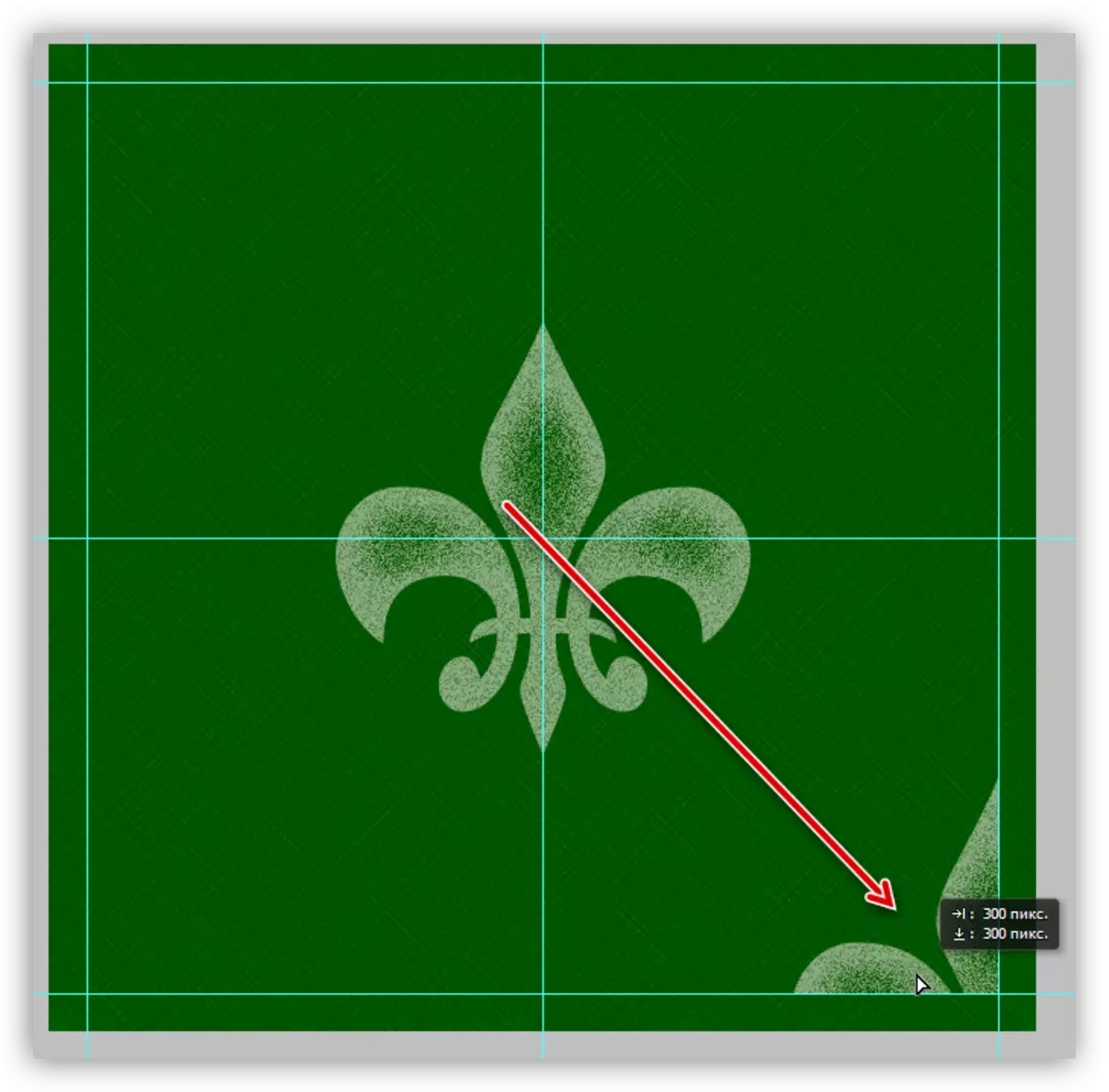
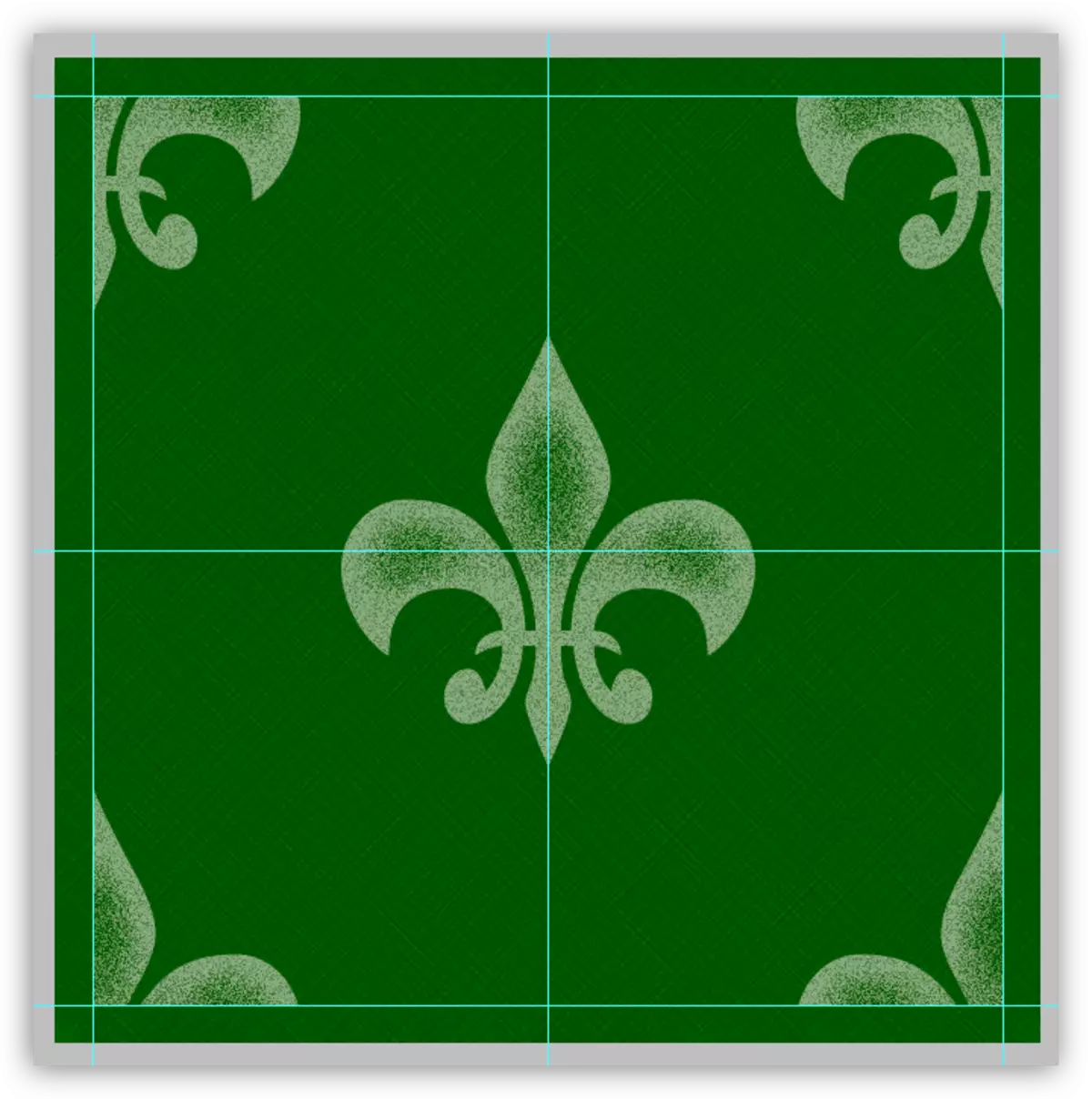
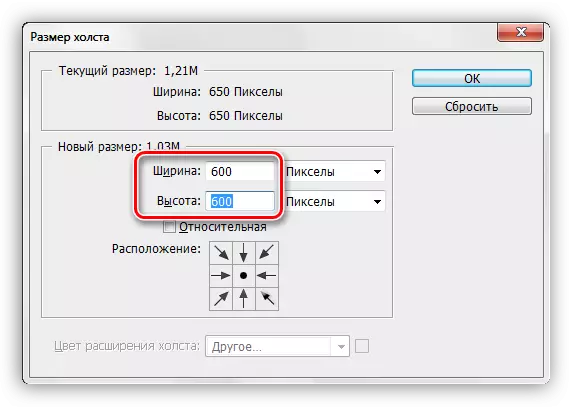
ଆମେ ଏହି କାର୍ଯ୍ୟକ୍ଷେତ୍ର ପାଇଥାଉ:

ପରବର୍ତ୍ତୀ କାର୍ଯ୍ୟ ଉପରେ ନିର୍ଭର କରେ, ଆମେ କେତେ ଛୋଟ (କିମ୍ବା ବଡ଼) ପାଇବୁ |
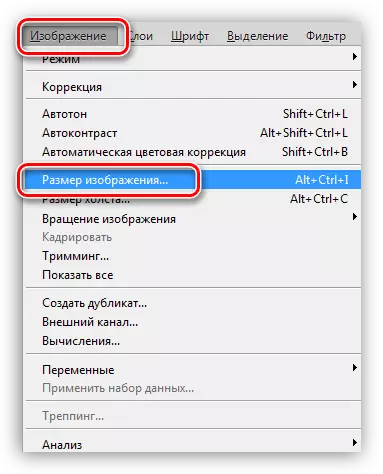
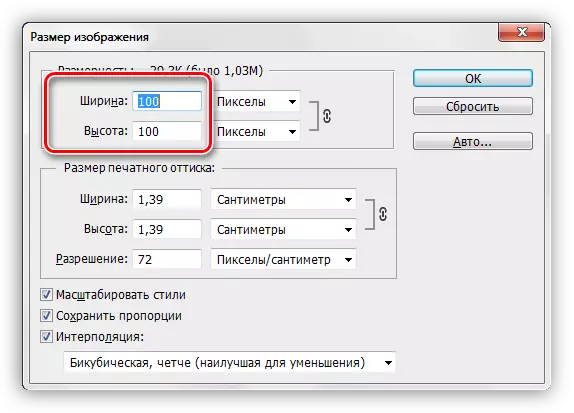
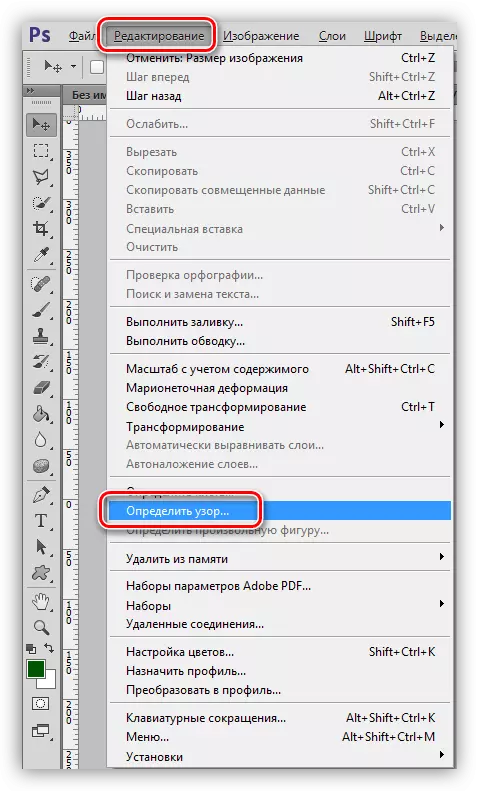
ଆମେ pattern ାଞ୍ଚାକୁ ନାମ ଦେଇଥାଉ ଏବଂ ଓକେ କ୍ଲିକ୍ କର |
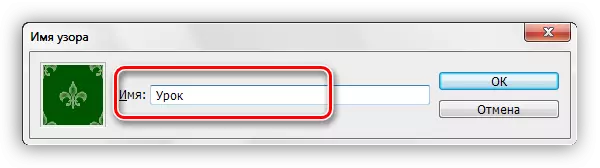
ବର୍ତ୍ତମାନ ପର୍ଯପରିସ୍ଥ୍ ଭାବରେ ସୃଷ୍ଟି ହୋଇଥିବା pattern ାଞ୍ଚାରେ ଆମର ଏକ ନୂଆ ଗୋଟିଏ ଅଛି |

ଏହା ଏହିପରି ଦେଖାଯାଏ:
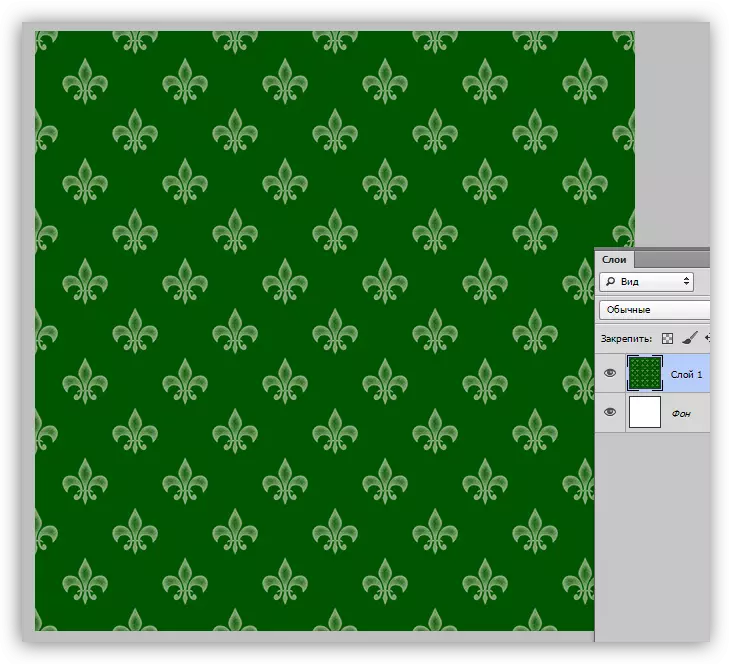
ଯେହେତୁ ଆମେ ଦେଖିପାରୁ, ଟେକ୍ସଚର୍ ବହୁତ ଖରାପ ଭାବରେ ପ୍ରକାଶିତ | ଫିକ୍ସ ଫିକ୍ସ କରନ୍ତୁ, ପୃଷ୍ଠଭୂମି ସ୍ତରରେ "କ୍ରସ୍ ଷ୍ଟ୍ରୋକ୍" ଫିଲ୍ଟର ଦ୍ୱାରା ଏହାକୁ ବୃଦ୍ଧି କରାଯାଇପାରିବ | ଫୋଟୋଶପ୍ ରେ ଏକ କଷ୍ଟମ୍ pattern ାଞ୍ଚା ସୃଷ୍ଟି କରିବାର ଅନ୍ତିମ ଫଳାଫଳ:

S ାଞ୍ଚା ସହିତ ଏକ ସେଟ୍ ସେଭ୍ କରିବା |
ତେଣୁ ଆମେ ଅନେକ ନିଜ s ାଞ୍ଚା ସୃଷ୍ଟି କରିଥିଲୁ | ସେମାନଙ୍କୁ ବଂଶଧର ଏବଂ ଆମର ନିଜ ବ୍ୟବହାର ପାଇଁ କିପରି ବଞ୍ଚାଇବ ତାହା କିପରି ବଞ୍ଚାଇବ? ସବୁକିଛି ବହୁତ ସରଳ |
- ଆପଣଙ୍କୁ "ଏଡିଟିଂ - ସେଟିଂସମୂହ" ସେଟିଂସମୂହ "କୁ ଯିବାକୁ ପଡିବ |
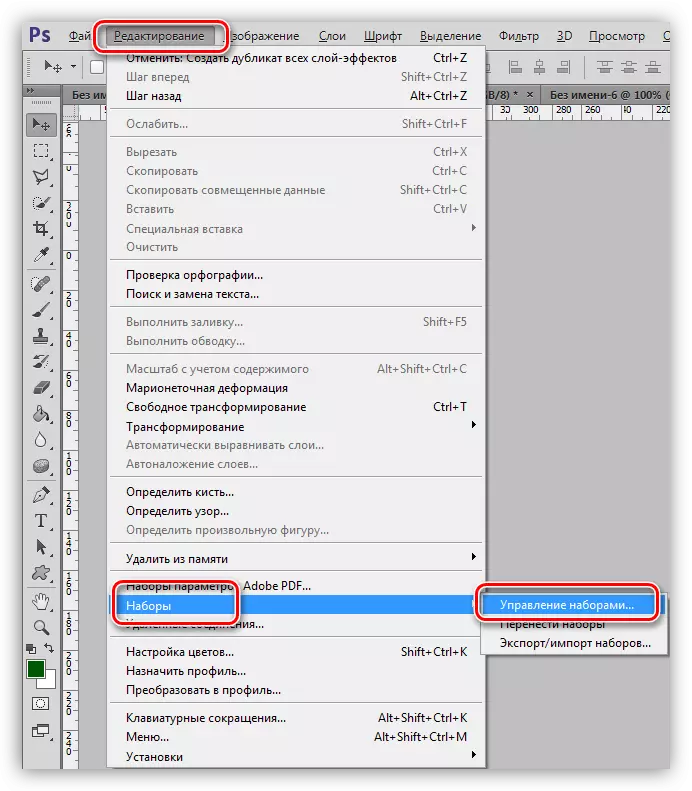
- ୱିଣ୍ଡୋରେ ଯାହା ଖୋଲିବ, ଖୋଲିବ, "s ାଞ୍ଚା" ସେଜ୍ "ଟାଇପ୍ ର ପ୍ରକାର ଚୟନ କରନ୍ତୁ,
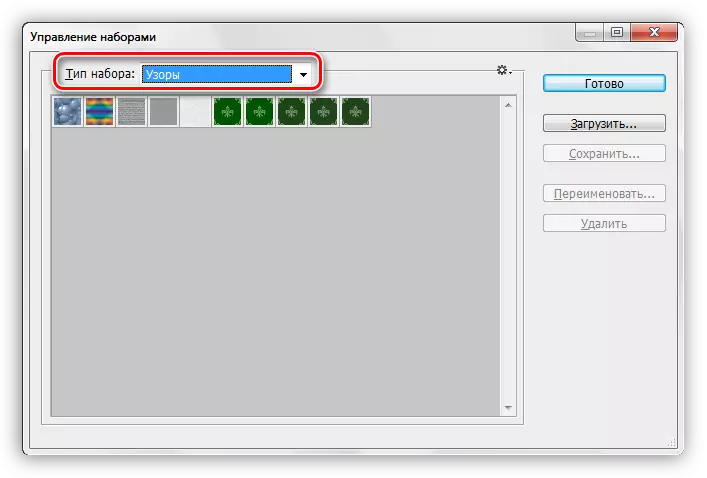
Ctrl କ୍ଲିକ୍ କରନ୍ତୁ ଏବଂ ପ୍ରତିବଦଳରେ ଇଚ୍ଛିତ s ାଞ୍ଚାଗୁଡ଼ିକୁ ହାଇଲାଇଟ୍ କରନ୍ତୁ |
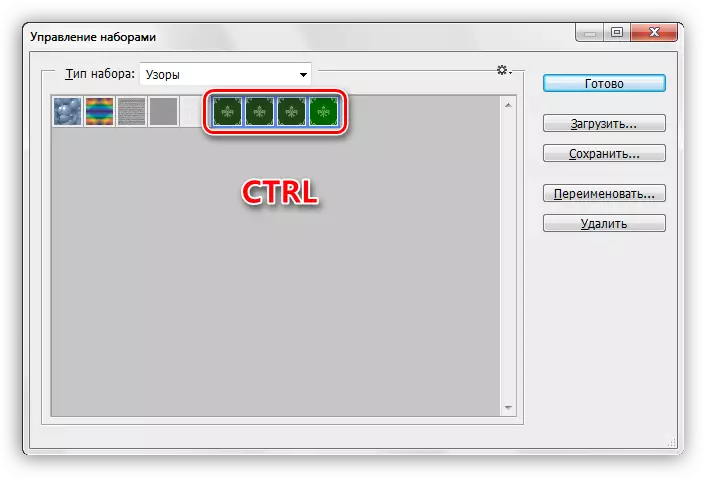
- "ସେଭ୍" ବଟନ୍ ଦବାନ୍ତୁ |
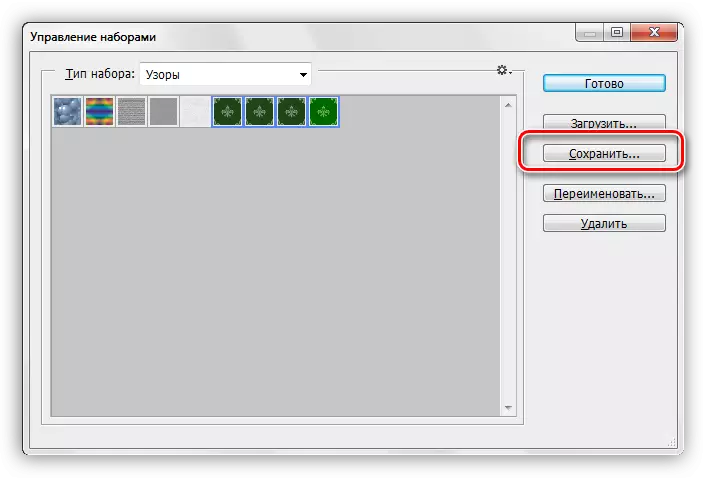
ସେଭ୍ ଏବଂ ଫାଇଲ୍ ନାମ ଯୋଡିବା ପାଇଁ ଏକ ସ୍ଥାନ ଚୟନ କରନ୍ତୁ |
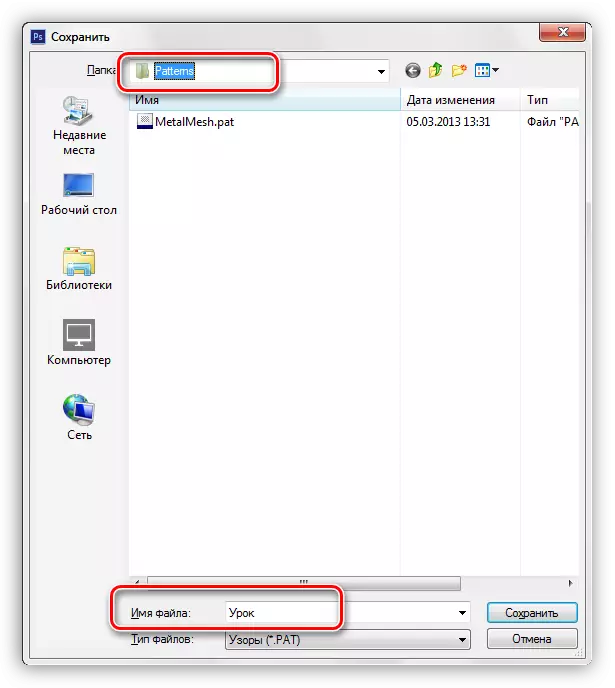
ପ୍ରସ୍ତୁତ, s ାଞ୍ଚା ସହିତ ଏକ ସେଟ୍ ସେଭ୍ ହୋଇଛି, ବର୍ତ୍ତମାନ ଏହା ଏକ ବନ୍ଧୁଙ୍କୁ ସ୍ଥାନାନ୍ତରିତ ହୋଇପାରେ, କିମ୍ବା ଭୟରେ ନିଜକୁ ବ୍ୟବହାର କରାଯାଇପାରିବ, ବୃଥା ଯେପରିକି ବୃଥା ହୋଇପାରେ |
ଏହା ଉପରେ ଆମେ ଫୋଟୋଶପ୍ ରେ ସମୁଦ୍ରହୀନ ଗଠନ ସୃଷ୍ଟି ଏବଂ ବ୍ୟବହାର କରିବାକୁ ପାଠ୍ୟ ଶେଷ କରିବୁ | ଅନ୍ୟ ଲୋକଙ୍କ ସ୍ୱାଦ ଏବଂ ପସନ୍ଦ ଉପରେ ନିର୍ଭର ନକରିବା ପାଇଁ ନିଜର ପୃଷ୍ଠଭୂମି ପ୍ରସ୍ତୁତ କରନ୍ତୁ |
